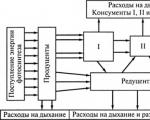ഒരു ഫ്ലാഷ് ഡ്രൈവിൽ നിന്ന് പിസിയിൽ ഹാക്കിന്റോഷ് ഇൻസ്റ്റാൾ ചെയ്യുന്നു. നമുക്ക് ഹാക്കിന്റോഷ് ഇൻസ്റ്റാൾ ചെയ്യാം! ഞങ്ങൾ ഒരു വെർച്വൽ മെഷീൻ ഉപയോഗിക്കുന്നു
എന്താണ് ഹാക്കിന്റോഷ്? അക്കാ OSx86, ഹാക്കിന്റോഷ്. x86 പ്രോസസറുകളുള്ള പേഴ്സണൽ കമ്പ്യൂട്ടറുകളിൽ ആപ്പിൾ ഓപ്പറേറ്റിംഗ് സിസ്റ്റം മാകോസ് സമാരംഭിക്കുന്നതുമായി ബന്ധപ്പെട്ട പ്രോജക്റ്റുകളിൽ ഒന്നാണിത്. ലേഖനത്തിൽ, ഹാക്കിന്റോഷ് ഇൻസ്റ്റാൾ ചെയ്യുന്നതിനുള്ള ഘട്ടം ഘട്ടമായുള്ള നിർദ്ദേശങ്ങൾ മാത്രമല്ല, OS- ന്റെ സവിശേഷതകൾ, ഇൻസ്റ്റാളേഷന് മുമ്പ് നിങ്ങൾ അറിയേണ്ട പ്രധാന ഘടകങ്ങൾ, ഈ സിസ്റ്റത്തിന്റെ ആവശ്യകതകൾ എന്നിവയും ഞങ്ങൾ വിശദമായി വിശകലനം ചെയ്യും.
എല്ലാം തുടങ്ങിയിടത്ത്...
ഹാക്കിന്റോഷ് ഇൻസ്റ്റാൾ ചെയ്യാനുള്ള കഴിവ് 2005-ൽ ആപ്പിൾ ഇതര കമ്പ്യൂട്ടറുകളുടെ ഉപയോക്താക്കൾക്കായി പ്രത്യക്ഷപ്പെട്ടു. പവർപിസിയിൽ നിന്ന് x86 പ്ലാറ്റ്ഫോമിലേക്കുള്ള മാറ്റം ആപ്പിൾ കോർപ്പറേഷൻ പ്രഖ്യാപിച്ചു. അന്ന്, ഹാർഡ്വെയർ തലത്തിൽ, Windows ഉള്ള കമ്പ്യൂട്ടറുകളിൽ നിന്ന് Macs വളരെ വ്യത്യസ്തമായിരുന്നില്ല.
ആ നിമിഷം, ഹാക്കർമാരുടെ മുഴുവൻ ടീമുകളും ആപ്പിൾ ഓപ്പറേറ്റിംഗ് സിസ്റ്റങ്ങളുടെ സ്വന്തം അസംബ്ലികൾ സൃഷ്ടിക്കുന്നതിനായി അവരുടെ ദീർഘവും കഠിനവുമായ ജോലി ആരംഭിച്ചു, അത് പിന്നീട് അനുയോജ്യമായ സാങ്കേതിക സവിശേഷതകളുള്ള ഏത് കമ്പ്യൂട്ടറിലും ഇൻസ്റ്റാൾ ചെയ്യാൻ കഴിയും.
തുടക്കത്തിൽ, ഹാക്കിന്റോഷിനെ സൈദ്ധാന്തികമായി പിന്തുണയ്ക്കാൻ കഴിയുന്ന ഹാർഡ്വെയറുകളുടെ പൊതു പട്ടിക വളരെ തുച്ഛമായിരുന്നു. എന്നാൽ ആപ്പിൾ ഈ ദിശയിലും പ്രവർത്തിച്ചിട്ടുണ്ട്. സിസ്റ്റത്തെ പിന്തുണയ്ക്കാൻ വിവിധ ഘടകങ്ങൾ ഉപയോഗിക്കാൻ തുടങ്ങി. ജനപ്രിയ മൊഡ്യൂളുകൾ പ്രവർത്തിപ്പിക്കാൻ നിങ്ങളെ അനുവദിക്കുന്ന കെക്സ്റ്റുകൾ (ഡ്രൈവറുകളുടെ യഥാർത്ഥ അനലോഗുകൾ) വികസിപ്പിച്ചെടുത്തിട്ടുണ്ട്.
എന്നാൽ ഹാക്കിന്റോഷ് ഇൻസ്റ്റാൾ ചെയ്യാനുള്ള ആദ്യ ശ്രമങ്ങൾ വലിയ പ്രശ്നങ്ങളുമായി ബന്ധപ്പെട്ടിരിക്കുന്നു:
- പൂർണ്ണമായ നവീകരണത്തിന്റെ ആവശ്യകത.
- പ്രത്യേക ഇരട്ട-പാളി ഒപ്റ്റിക്കൽ ഡിസ്കുകളിൽ വിവിധ അസംബ്ലികൾ രേഖപ്പെടുത്തുക.
- ഓരോ സിസ്റ്റം ഘടകങ്ങൾക്കുമായി കെക്സ്റ്റുകൾ തിരഞ്ഞെടുക്കേണ്ടതിന്റെ ആവശ്യകത.
- OS- ന്റെ പ്രവർത്തനത്തിൽ നിരന്തരമായ പ്രശ്നങ്ങൾ.
- ഒരു സാധാരണ സിസ്റ്റം യൂണിറ്റിൽ സ്ഥിരമായ പ്രവർത്തനം കൈവരിക്കാൻ പ്രയാസമാണ്.
ഉപയോക്താക്കൾ ചില ഗുണങ്ങളും രേഖപ്പെടുത്തി. ഇതുപോലുള്ള ഒന്ന്: ഓപ്പറേറ്റിംഗ് സിസ്റ്റത്തിന്റെ എളുപ്പവും മനോഹരവുമായ (വിൻഡോസിന് ശേഷം) ഇന്റർഫേസ്, നിരവധി ആപ്ലിക്കേഷനുകളോ സിസ്റ്റം രജിസ്ട്രിയോ (വൈറസുകളിൽ നിന്ന് OS-നെ സംരക്ഷിച്ച) ഇൻസ്റ്റാൾ ചെയ്യേണ്ടതില്ല.
നിലവിലെ അവസ്ഥ
ഇന്നത്തെ കാര്യമോ? ഇന്ന്, ഒരു പേഴ്സണൽ കമ്പ്യൂട്ടറിൽ ഹാക്കിന്റോഷ് ഇൻസ്റ്റാൾ ചെയ്യുന്നത് ഒരു പ്രശ്നമല്ല. ഏതാണ്ട് ഏതൊരു ഉപയോക്താവിനും Apple OS-ന്റെ ഈ പതിപ്പിന് അനുയോജ്യമായ ഒരു സിസ്റ്റം യൂണിറ്റ് കൂട്ടിച്ചേർക്കാൻ കഴിയും. മാത്രമല്ല, ഹാക്കിന്റോഷിന് അനുയോജ്യമായ ഘടകങ്ങൾ - മാക് മിനി, ഐമാക്, മാക് പ്രോ എന്നിവയ്ക്ക് ഉപയോഗിക്കുന്ന അതേ ഘടകങ്ങൾ ഉപയോഗിക്കാൻ സാധിച്ചു.
കമ്പ്യൂട്ടർ പ്രേമികൾക്കിടയിൽ, ഹാക്കിന്റോഷ് ഇൻസ്റ്റാൾ ചെയ്യുന്ന രീതി വളരെ വ്യാപകമാണ്. ഒഎസ് ജനപ്രിയമാണ്, കാരണം കുറഞ്ഞ വിലയ്ക്ക് ഒരു മാക്കുമായി താരതമ്യപ്പെടുത്താവുന്ന ഒരു കമ്പ്യൂട്ടർ നേടാൻ ഇത് നിങ്ങളെ അനുവദിക്കുന്നു.
ഹാക്കിന്റോഷും ലാപ്ടോപ്പുകളും
ലാപ്ടോപ്പുകളിൽ വിൻഡോസിൽ നിന്ന് ഹാക്കിന്റോഷ് ഇൻസ്റ്റാൾ ചെയ്യാൻ ആഗ്രഹിക്കുന്ന ഒരു കൂട്ടം ഉപയോക്താക്കളെ നമുക്ക് വേർതിരിച്ചറിയാൻ കഴിയും, അവരുടെ ഉള്ളടക്കം അവരുടെ ഇഷ്ടത്തിനനുസരിച്ച് കൂട്ടിച്ചേർക്കാൻ അത്ര എളുപ്പമല്ല. അത്തരം ഉത്സാഹികളെ രണ്ട് വിഭാഗങ്ങളായി തിരിക്കാം:
- വികസനത്തിനായി OS ഇൻസ്റ്റാൾ ചെയ്തിട്ടുണ്ട്. നിങ്ങൾക്കറിയാവുന്നതുപോലെ, Windows ഉപയോഗിച്ച് iOS, MacOS എന്നിവയ്ക്കായി ആപ്ലിക്കേഷനുകളും പ്രോഗ്രാമുകളും എഴുതുന്നത് മിക്കവാറും അസാധ്യമാണ്. കൂടാതെ, ഒരു വെർച്വൽ മെഷീനിൽ പ്രവർത്തിക്കുന്നതിന് ഗണ്യമായ പരിമിതികൾ ഉണ്ടാകും.
- പണം ലാഭിക്കാൻ ഒഎസ് ഇൻസ്റ്റാൾ ചെയ്തിട്ടുണ്ട്. വിലകൂടിയ മാക്ബുക്കിൽ പണം ചെലവഴിക്കാതെ ആപ്പിൾ ഒഎസ് ഉള്ള ലാപ്ടോപ്പ് സ്വന്തമാക്കാൻ ഉപയോക്താവ് ആഗ്രഹിക്കുന്നു.
അവസാനം നമുക്ക് എന്താണ് ഉള്ളത്? ഇവിടെയുള്ള ഉപയോക്താക്കളുടെ ആദ്യ ഗ്രൂപ്പ് ഒരു ലാപ്ടോപ്പ് മോഡൽ തിരഞ്ഞെടുക്കുന്നതിൽ പ്രായോഗികമായി പരിധിയില്ലാത്തതാണ്, കാരണം ഒന്നോ രണ്ടോ ഘടകങ്ങളുടെ പരാജയത്തെ അവർ ഭയപ്പെടുന്നില്ല. ഉദാഹരണത്തിന്, ഒരു പ്രോഗ്രാമർക്ക് ഒരു വെബ്ക്യാം അല്ലെങ്കിൽ പ്രിന്റർ കണക്ഷൻ ആവശ്യമായി വരുന്നത് എന്തുകൊണ്ട്? ആപ്പിൾ സാങ്കേതികവിദ്യയ്ക്കായി ആപ്ലിക്കേഷനുകൾ എഴുതാൻ അനുവദിക്കുന്ന ആ ഓപ്ഷനുകളെക്കുറിച്ച് മാത്രമാണ് അദ്ദേഹം ശ്രദ്ധിക്കുന്നത്.
എന്നാൽ ഉത്സാഹികളുടെ രണ്ടാമത്തെ വിഭാഗത്തെ സംബന്ധിച്ചിടത്തോളം, ഉപകരണത്തിൽ "ഹാർഡ്വെയർ ആരംഭിക്കാൻ" കഴിയുന്നതിന് ലാപ്ടോപ്പിന്റെ തിരഞ്ഞെടുപ്പിന് അവർ വളരെ ശ്രദ്ധ നൽകേണ്ടതുണ്ട്. എന്നിരുന്നാലും, ഏറ്റവും ശ്രദ്ധാപൂർവ്വവും സൂക്ഷ്മവുമായ തിരഞ്ഞെടുപ്പിന്റെ ഫലം പോലും ഗ്രാഫിക്സുമായി പൂർണ്ണമായും പ്രവർത്തിക്കാനോ "കനത്ത" വീഡിയോ ഫയലുകൾ എഡിറ്റ് ചെയ്യാനോ കഴിയുന്ന ഒരു ലാപ്ടോപ്പിൽ അവസാനിക്കുന്നത് അസാധ്യമായിരിക്കും. സാധാരണയായി ഒരു പ്രത്യേക വീഡിയോ കാർഡ് ആരംഭിക്കാൻ ഇതുവരെ ഒരു മാർഗവുമില്ല.
അതിനാൽ, ഹാക്കിന്റോഷ് ഉപയോഗിച്ച് ഇൻസ്റ്റാൾ ചെയ്യുന്നത് ഒരു ഡെസ്ക്ടോപ്പ് കമ്പ്യൂട്ടറിന് മാത്രമാണ്. ഈ സാഹചര്യത്തിൽ, ഒരു മാക്കിൽ ഉള്ളതിനേക്കാൾ മോശമായ ഫോട്ടോകളും വീഡിയോകളും എഡിറ്റുചെയ്യാനുള്ള അവസരം നിങ്ങൾക്ക് ലഭിക്കും.

ഹാക്കിന്റോഷിനായി ഒരു ലാപ്ടോപ്പ് തിരഞ്ഞെടുക്കുന്നു
അതിനാൽ, നിങ്ങളുടെ ലാപ്ടോപ്പിൽ ഹാക്കിന്റോഷ് ഇൻസ്റ്റാൾ ചെയ്യാൻ നിങ്ങൾക്ക് താൽപ്പര്യമുണ്ട്. ഇതിന് അനുയോജ്യമായ ഉപകരണം ഏതാണ്? നിങ്ങളുടെ ഉപകരണത്തിൽ ഹാക്കിന്റോഷ് സുഗമമായി സമാരംഭിക്കുന്നതിന്, രണ്ട് മോഡലുകളിൽ ഒന്ന് തിരഞ്ഞെടുക്കാൻ വിദഗ്ധർ ശുപാർശ ചെയ്യുന്നു:
- ASUS Vivobook എക്സ്-സീരീസ്.
- ACER സ്വിഫ്റ്റ് 3.
രണ്ട് മോഡലുകളുടെയും പാരാമീറ്ററുകൾ ഹാക്കിന്റോഷിലേക്ക് അയവായി ക്രമീകരിക്കാൻ കഴിയും. എന്നാൽ അത്തരമൊരു ലാപ്ടോപ്പിന്റെ വില ശ്രദ്ധിക്കുക - ഇത് 65 ആയിരം റുബിളിൽ കുറവായിരിക്കില്ല.

മാക്ബുക്കുമായുള്ള താരതമ്യം
പക്ഷേ, ഉപയോക്തൃ അവലോകനങ്ങൾ അനുസരിച്ച്, 90-140 ആയിരം റൂബിളുകൾക്ക് 13 ഇഞ്ച് മാക്കുകൾ വാങ്ങുന്നതിനേക്കാൾ ഫലം നിങ്ങളെ പ്രസാദിപ്പിക്കും! നിങ്ങൾ ഒരു Asus അല്ലെങ്കിൽ Acer വാങ്ങുമ്പോൾ, നിങ്ങൾക്ക് എല്ലാത്തരം പോർട്ടുകളുടെയും ഒരു വലിയ സെറ്റ് ലഭിക്കുമെന്ന കാര്യം മറക്കരുത് (മാക്ബുക്കുകൾക്ക് ഇപ്പോഴും അഭിമാനിക്കാൻ കഴിയാത്തത്). കൂടാതെ, നിങ്ങളുടെ ഉപകരണത്തിന് വിവാദ ടച്ച്പാഡ് ഉണ്ടായിരിക്കില്ല, അത് ഉടമകളിൽ നിന്ന് ഇതിനകം തന്നെ ധാരാളം നെഗറ്റീവ് അവലോകനങ്ങൾ ലഭിച്ചിട്ടുണ്ട്.
വ്യതിരിക്തമായ ഗ്രാഫിക്സിന്റെ സാന്നിധ്യമാണ് ഏറ്റവും പ്രധാനപ്പെട്ട പ്ലസ്. പരമ്പരാഗത വിൻഡോസിന് കീഴിൽ ഇത് തികച്ചും പ്രവർത്തിക്കും. ഉദാഹരണത്തിന്, "കനത്ത" വീഡിയോ ഗെയിമുകളുടെയും വീഡിയോ ക്ലിപ്പുകളുടെ സൃഷ്ടിയുടെയും കാര്യത്തിൽ.
നിങ്ങൾ വികസനത്തിനായി പ്രത്യേകമായി ഒരു ലാപ്ടോപ്പ് തിരഞ്ഞെടുക്കുകയാണെങ്കിൽ, കൂടുതൽ സാധ്യതകൾ ഉണ്ട്. നിങ്ങളുടെ തിരഞ്ഞെടുപ്പ് ഗെയിമിംഗ് മെഷീനോ അൾട്രാബുക്കോ ആകാം. ഉപകരണ പ്രോസസർ ആവശ്യകതകൾ പാലിക്കുക എന്നതാണ് ഏറ്റവും പ്രധാനപ്പെട്ട കാര്യം. പ്രാക്ടീസ് കാണിക്കുന്നതുപോലെ, മറ്റെല്ലാം പരിഹരിക്കാൻ കഴിയും.

എന്താണ് ആരംഭിക്കാത്തത്?
നിങ്ങൾ Hackintosh Sierra ഇൻസ്റ്റാൾ ചെയ്യാൻ തയ്യാറാണോ? ഇനിപ്പറയുന്ന ഘടകങ്ങൾ പുതിയ OS-ൽ കമ്പ്യൂട്ടറിൽ പ്രവർത്തിക്കണമെന്നില്ല എന്നത് ശ്രദ്ധിക്കുക:
- വീഡിയോ കാർഡ്. ഞങ്ങൾ ഇതിനകം സൂചിപ്പിച്ചതുപോലെ, നിങ്ങൾ ഒരു ഹാക്കിന്റോഷ് ഇൻസ്റ്റാൾ ചെയ്യാൻ ആഗ്രഹിക്കുന്നുവെങ്കിൽ, വ്യതിരിക്തമായ ഗ്രാഫിക്സിൽ കണക്കാക്കാതിരിക്കുന്നതാണ് നല്ലത്. ഉടനടി ഓഫാക്കുന്നത് എളുപ്പമാണ്. എന്നിരുന്നാലും, സംയോജിത ഗ്രാഫിക്സുള്ള ഒരു മോഡലിന് പോകുന്നതാണ് നല്ലത്.
- വൈഫൈയും ബ്ലൂടൂത്തും. അതെ, നിർഭാഗ്യവശാൽ, ഈ പ്രധാനപ്പെട്ട മൊഡ്യൂൾ അപകടത്തിലാണ്. എന്നിരുന്നാലും, പ്രശ്നം പരിഹരിക്കാൻ കഴിയും: ആന്തരിക ബോർഡ് മാറ്റുക അല്ലെങ്കിൽ ഒരു ബാഹ്യ USB യൂണിറ്റ് വാങ്ങുക. അനുയോജ്യമായ മൊഡ്യൂളുകൾ, വഴിയിൽ, ചെലവേറിയതല്ല, 10-15 മിനിറ്റിനുള്ളിൽ സമാരംഭിക്കും.
- കാർഡ് റീഡർ. മെമ്മറി കാർഡ് സ്ലോട്ട് മാറ്റിസ്ഥാപിക്കുന്നതിന് ഇതിനകം തന്നെ പ്രശ്നമുണ്ട്. "നേറ്റീവ്" ആരംഭിക്കാനുള്ള സാധ്യത 50/50 ആണ്. അതിന്റെ ലഭ്യത നിങ്ങൾക്ക് പ്രധാനമാണെങ്കിൽ, ഈ പരാമീറ്ററിൽ ഹാക്കിന്റോഷുമായി പൂർണ്ണമായും പൊരുത്തപ്പെടുന്ന ഒരു മോഡൽ തിരഞ്ഞെടുക്കേണ്ടത് പ്രധാനമാണ്.
- ടൈപ്പ്-സി, എച്ച്ഡിഎംഐ. ഈ മൊഡ്യൂളുകൾക്ക് ഒരു പ്രത്യേക കണക്ഷൻ സ്കീമുണ്ടെങ്കിൽ, ഹാക്കിന്റോഷുമായുള്ള അവരുടെ സഹകരണം അപകടത്തിലായേക്കാം.
- ടച്ച്പാഡ്. നിർഭാഗ്യവശാൽ, നിങ്ങൾക്ക് MacBooks-ൽ നിരീക്ഷിക്കപ്പെടുന്ന പ്രവർത്തനത്തിന്റെ അത്ഭുതകരമായ സുഗമത കൈവരിക്കാൻ കഴിയില്ല. മാത്രമല്ല, ചില സന്ദർഭങ്ങളിൽ ടച്ച്പാഡ് എല്ലാം ആരംഭിക്കാൻ വിസമ്മതിക്കുന്നു. ഒരു മാജിക് മൗസ് അല്ലെങ്കിൽ ആപ്പിൾ ട്രാക്ക്പാഡ് വാങ്ങുക എന്നതാണ് ഉപയോക്താവിന് പ്രശ്നത്തിൽ നിന്ന് രക്ഷപ്പെടാനുള്ള ഏക മാർഗം.
- വെബ്ക്യാം. ഇത്തരത്തിലുള്ള പ്രശ്നം വളരെ അപൂർവമാണെന്ന് നമുക്ക് ഉടനടി ശ്രദ്ധിക്കാം. എന്നാൽ ചില സന്ദർഭങ്ങളിൽ, മൊഡ്യൂളിന്റെ കണക്ഷൻ ഡയഗ്രം Apple OS-ൽ പ്രവർത്തിക്കാൻ അനുവദിക്കുന്നില്ല.
ഒരു ഹാക്കിന്റോഷിൽ പ്രവർത്തിക്കാൻ എന്താണ് ഉറപ്പ്?
നിങ്ങളുടെ കമ്പ്യൂട്ടറിൽ Hackintosh High Sierra ഇൻസ്റ്റാൾ ചെയ്താൽ, ഇനിപ്പറയുന്നവയിൽ നിങ്ങൾക്ക് പ്രശ്നങ്ങളൊന്നും ഉണ്ടാകില്ല:
- നമ്പർ പാഡിനൊപ്പം കീബോർഡ് സമാരംഭിക്കുന്നു.
- സ്ലീപ്പ് മോഡിലേക്കും പുറത്തേക്കും സിസ്റ്റം ശരിയായി സ്ഥാപിക്കുന്നു.
- ലാപ്ടോപ്പ് ബാറ്ററി ചാർജിന്റെ ശരിയായ ഡിസ്പ്ലേ.
- മികച്ച ഡിസ്പ്ലേ, പ്രോസസ്സർ, സ്റ്റോറേജ് പ്രകടനം.
- iCloud, iMessage, FaceTime, Handoff പ്രവർത്തനം പ്രശ്നങ്ങളില്ലാതെ.
- ആപ്പ് സ്റ്റോറിൽ നിന്നുള്ള ആപ്ലിക്കേഷനുകൾ തടസ്സമില്ലാതെ ഡൗൺലോഡ് ചെയ്യാനും ക്ലൗഡ് വഴി വിവരങ്ങൾ കൈമാറാനും കഴിയും.

ഹാർഡ്വെയർ ആവശ്യകതകൾ
ഒരു ഫ്ലാഷ് ഡ്രൈവിൽ നിന്ന് ഒരു പിസിയിൽ ഹാക്കിന്റോഷ് ഇൻസ്റ്റാൾ ചെയ്യുന്നതിനുമുമ്പ്, നിങ്ങളുടെ കമ്പ്യൂട്ടർ ഈ ഓപ്പറേറ്റിംഗ് സിസ്റ്റത്തിന് അനുയോജ്യമാണെന്ന് നിങ്ങൾ തീരുമാനിക്കേണ്ടതുണ്ട്. ഏറ്റവും കുറഞ്ഞ ആവശ്യകതകൾ ഇതാ:
- വീഡിയോ കാർഡ്. ഇന്റൽ HD3000 ഉം പുതിയതും. എൻവിഡിയ 750, 1050, 1050Ti, 1060, 1070, 1080. AMD 560, 580.
- മദർബോർഡ്. ഏറ്റവും മികച്ചത് Z-സീരീസ് (ജിഗാബൈറ്റ്) ആണ്.
ബൂട്ടബിൾ യുഎസ്ബി ഫ്ലാഷ് ഡ്രൈവ് സൃഷ്ടിക്കുന്നു
ഒരു ഫ്ലാഷ് ഡ്രൈവിൽ നിന്ന് ഹാക്കിന്റോഷ് ഇൻസ്റ്റാൾ ചെയ്യുന്നത് ഒരു ലളിതമായ പ്രക്രിയയാണ്. എന്നിരുന്നാലും, നിങ്ങൾ അത് ടിങ്കർ ചെയ്യേണ്ടിവരും. ഒന്നാമതായി, നിങ്ങൾ കുറഞ്ഞത് 8 ജിബി ശേഷിയുള്ള ഒരു ഫ്ലാഷ് ഡ്രൈവ് തയ്യാറാക്കേണ്ടതുണ്ട്.
രണ്ടാമത്തെ ഘട്ടം OS ഇമേജ് ഒരു ഫ്ലാഷ് ഡ്രൈവിലേക്ക് എഴുതുകയാണ്. നിങ്ങൾക്ക് ഇത് പല തരത്തിൽ ചെയ്യാൻ കഴിയും:
- നിങ്ങൾക്ക് ഒരു മാക്ബുക്ക് ഇല്ലെങ്കിൽ, BDU യൂട്ടിലിറ്റി ഉപയോഗിക്കുക. ഇത് വിൻഡോസിൽ പ്രവർത്തിക്കുന്നു: ഇതിന് ബൂട്ട്ലോഡർ റെക്കോർഡ് ചെയ്യാനും ഇമേജ് ഇൻസ്റ്റാൾ ചെയ്യാനും കഴിയും.
- നിങ്ങൾക്ക് ഇതിലേക്ക് ആക്സസ് ഉണ്ടെങ്കിൽ, അത് എളുപ്പമാണ്: UniBeast ഉപയോഗിച്ച് നിങ്ങൾക്ക് ഒരു ബൂട്ടബിൾ USB ഫ്ലാഷ് ഡ്രൈവ് സൃഷ്ടിക്കാൻ കഴിയും.
- വീണ്ടും, ഒരു മാക്ബുക്ക് ആക്സസ് ചെയ്യുമ്പോൾ അല്ലെങ്കിൽ നിങ്ങൾക്ക് ഒരു വെർച്വൽ മെഷീൻ ഇൻസ്റ്റാൾ ചെയ്യാൻ കഴിയുന്ന സാഹചര്യത്തിൽ, നിങ്ങൾക്ക് മറ്റൊരു വഴിക്ക് പോകാം: ടെർമിനൽ ഉപയോഗിച്ച് ഒരു ബൂട്ടബിൾ യുഎസ്ബി ഫ്ലാഷ് ഡ്രൈവ് സൃഷ്ടിക്കുക, തുടർന്ന് അതിൽ ക്ലോവർ ബൂട്ട്ലോഡർ ഇൻസ്റ്റാൾ ചെയ്യുക.
എന്നാൽ അത് മാത്രമല്ല. ഹാക്കിന്റോഷിൽ ക്ലോവർ ഇൻസ്റ്റാൾ ചെയ്യുന്നത് ജോലിയുടെ ആദ്യ പകുതിയാണ്. അപ്പോൾ നിങ്ങൾ ബൂട്ടബിൾ ഫ്ലാഷ് ഡ്രൈവ് ഉപയോഗിച്ച് ഇനിപ്പറയുന്ന കൃത്രിമങ്ങൾ നടത്തേണ്ടതുണ്ട്:
- നിങ്ങളുടെ ഹാർഡ്വെയറിന് ആവശ്യമായ എല്ലാ കെക്സ്റ്റുകളും കമ്പ്യൂട്ടറിലേക്ക് ഡൗൺലോഡ് ചെയ്യുക. അതിനുശേഷം, അവയെ ബൂട്ടബിൾ യുഎസ്ബി ഫ്ലാഷ് ഡ്രൈവിലേക്കും നീക്കുക.
- മറ്റൊരു പ്രധാന കാര്യം. കെക്സ്റ്റുകൾക്ക് പുറമേ, ആവശ്യമായ എല്ലാ ഡ്രൈവറുകളും 64UEFI ഫ്ലാഷ് ഡ്രൈവിലേക്ക് ഡൗൺലോഡ് ചെയ്യുക.
- നിങ്ങളുടെ കമ്പ്യൂട്ടറിൽ Hackintosh ഇൻസ്റ്റാൾ ചെയ്യുന്നതിനുമുമ്പ്, plist.config എന്ന ഫയലിൽ ആവശ്യമായ മാറ്റങ്ങൾ വരുത്തുക. ഏത് ഹാർഡ്വെയറുമായി (മദർബോർഡ്, പ്രോസസർ, വീഡിയോ കാർഡ്) സംവദിക്കുമെന്ന് OS-നെ അറിയിക്കുന്നത് അവനാണ്.

ഡൗൺലോഡ് ചെയ്യുന്നതിന് മുമ്പ്
ഹാക്കിന്റോഷ് ഇൻസ്റ്റാൾ ചെയ്യുമ്പോൾ പിശകുകൾ ഒഴിവാക്കാൻ, നിങ്ങളുടെ കമ്പ്യൂട്ടറിന്റെ ഹാർഡ്വെയർ പ്രോസസ്സിനായി തയ്യാറാക്കുക. ഇത് ചെയ്യുന്നതിന്, BIOS-ൽ പ്രവേശിക്കുന്നതിന് അത് റീബൂട്ട് ചെയ്യുക. പുതിയ ഓപ്പറേറ്റിംഗ് സിസ്റ്റത്തിന്റെ ആവശ്യകതകൾക്കനുസരിച്ച് ഘടകങ്ങൾ ക്രമീകരിക്കുക.
യഥാർത്ഥത്തിൽ, തയ്യാറെടുപ്പ് ഘട്ടം അവസാനിച്ചു. ലോഡ് ചെയ്യാൻ തുടങ്ങാം! നിങ്ങൾ ആരംഭിക്കുമ്പോൾ നിങ്ങൾ കണ്ടെത്തുന്ന ആദ്യ സ്ഥലം ക്ലോവർ ബൂട്ട്ലോഡർ ആണ്. ചില സാഹചര്യങ്ങളിൽ, പ്രവർത്തിക്കുന്നത് തുടരാൻ ചില ആർഗ്യുമെന്റുകളോ കീകളോ നൽകേണ്ടി വന്നേക്കാം. വിവരങ്ങൾ ഇന്റർനെറ്റിൽ എളുപ്പത്തിൽ കണ്ടെത്താനാകും. അതിനാൽ, നിങ്ങളുടെ കയ്യിൽ ഇന്റർനെറ്റ് ആക്സസ് ഉള്ള ഒരു ലാപ്ടോപ്പും സ്മാർട്ട്ഫോണും ഉണ്ടായിരിക്കണം.

യൂട്ടിലിറ്റിയുമായി പ്രവർത്തിക്കുന്നു
പ്രോസസ്സ് പ്രതീക്ഷിച്ചതുപോലെ നടക്കുകയാണെങ്കിൽ, iOS യൂട്ടിലിറ്റികളുള്ള ഒരു ഡയലോഗ് ബോക്സ് നിങ്ങളുടെ മുന്നിൽ ദൃശ്യമാകും. ഡിസ്ക് യൂട്ടിലിറ്റിയിൽ ക്ലിക്ക് ചെയ്യുക. ഒരു പുതിയ ഓപ്പറേറ്റിംഗ് സിസ്റ്റം സ്ഥാപിക്കുന്നതിന് മുമ്പ് നിങ്ങളുടെ ഹാർഡ് ഡ്രൈവ് വൃത്തിയാക്കണം.
നിങ്ങൾ ഒരു പിസിയിൽ ഹാക്കിന്റോഷ് ഇൻസ്റ്റാൾ ചെയ്യുകയാണെങ്കിൽ, Mac OS Extended, APFS ഫോർമാറ്റ് തിരഞ്ഞെടുക്കുക. "മായ്ക്കുക" ക്ലിക്ക് ചെയ്യുക. പ്രക്രിയ പൂർത്തിയായ ശേഷം, യൂട്ടിലിറ്റി അടയ്ക്കുക. ഇപ്പോൾ ഞങ്ങൾ ആപ്പിൾ OS സമാരംഭിക്കുന്നതിന് നേരിട്ട് പോകുന്നു.
ഓപ്പറേറ്റിംഗ് സിസ്റ്റം ഇൻസ്റ്റാളേഷൻ
- ഹാക്കിന്റോഷ് ഇൻസ്റ്റാളർ നിങ്ങളുടെ മുന്നിൽ തുറക്കും. അതിന്റെ വിൻഡോയിൽ, OS സ്ഥാപിക്കേണ്ട ഹാർഡ് ഡ്രൈവിന്റെ ഐക്കൺ തിരഞ്ഞെടുക്കുക. ഇൻസ്റ്റാളേഷൻ സമയത്ത് ഹാക്കിന്റോഷ് റീബൂട്ട് ചെയ്യുകയാണെങ്കിൽ, മറ്റൊരു ഹാർഡ് ഡ്രൈവ് തിരഞ്ഞെടുക്കാൻ ശ്രമിക്കുക.
- "തുടരുക" ബട്ടണിൽ ക്ലിക്ക് ചെയ്യുക. ഇൻസ്റ്റാളേഷൻ പ്രക്രിയ വളരെ ദൈർഘ്യമേറിയതായിരിക്കുമെന്ന് ഞങ്ങൾ ഉടൻ തന്നെ നിങ്ങൾക്ക് മുന്നറിയിപ്പ് നൽകാം. അതിന്റെ വേഗത നേരിട്ട് നിങ്ങളുടെ കമ്പ്യൂട്ടറിന്റെ ശക്തിയെ ആശ്രയിച്ചിരിക്കുന്നു.
- പ്രധാന ഇൻസ്റ്റലേഷൻ ഘട്ടം പൂർത്തിയാക്കിയ ശേഷം, സമയ മേഖല, കീബോർഡ് ഭാഷ, ജിയോലൊക്കേഷൻ ക്രമീകരണങ്ങൾ, മറ്റ് ഉപയോഗപ്രദമായ ക്രമീകരണങ്ങൾ എന്നിവ തിരഞ്ഞെടുക്കാൻ സിസ്റ്റം നിങ്ങളോട് ആവശ്യപ്പെടും. നിങ്ങൾക്ക് അനുയോജ്യമെന്ന് തോന്നുന്നതുപോലെ മാറ്റങ്ങൾ വരുത്തുക.
- നിങ്ങളുടെ AppleID-ലേക്ക് സൈൻ ഇൻ ചെയ്യാൻ Hackintosh നിങ്ങളോട് ആവശ്യപ്പെടും. "എന്റർ ചെയ്യരുത്" ഓപ്ഷൻ തിരഞ്ഞെടുക്കുന്നതാണ് നല്ലത്.
- ഒരു കമ്പ്യൂട്ടർ അക്കൗണ്ട് സൃഷ്ടിക്കുന്നത് ഉറപ്പാക്കുക: PC-യ്ക്കായി ഒരു പേര് കൊണ്ടുവരിക, ഒരു ഉപയോക്തൃനാമം നൽകുക, ഒരു പാസ്വേഡ് സൃഷ്ടിക്കുകയും സ്ഥിരീകരിക്കുകയും ചെയ്യുക.
- സിരി വോയ്സ് അസിസ്റ്റന്റിനുള്ള പിന്തുണ പ്രവർത്തനക്ഷമമാക്കുക അല്ലെങ്കിൽ പ്രവർത്തനരഹിതമാക്കുക.
അത്രയേയുള്ളൂ, ഇൻസ്റ്റാളേഷൻ പ്രക്രിയ വിജയകരമായി പൂർത്തിയായി!

ഇൻസ്റ്റാളേഷന് ശേഷം ആവശ്യമായ ക്രമീകരണങ്ങൾ
നിങ്ങളുടെ കമ്പ്യൂട്ടറിൽ ഓപ്പറേറ്റിംഗ് സിസ്റ്റം ശരിയായി പ്രവർത്തിക്കുന്നതിന്, ഹാക്കിന്റോഷ് ഇൻസ്റ്റാൾ ചെയ്താൽ മാത്രം പോരാ. ദീർഘകാലമായി കാത്തിരുന്ന ആപ്പിൾ ഡെസ്ക്ടോപ്പ് നിങ്ങളുടെ മുന്നിൽ പ്രത്യക്ഷപ്പെട്ടുകഴിഞ്ഞാൽ, ഇനിപ്പറയുന്നവ ചെയ്യുന്നത് ഉറപ്പാക്കുക:
- നിങ്ങളുടെ ഹാർഡ് ഡ്രൈവിൽ ക്ലോവർ ബൂട്ട്ലോഡർ ഡൗൺലോഡ് ചെയ്ത് ഇൻസ്റ്റാൾ ചെയ്യുക. തുടർന്ന് സിസ്റ്റത്തിന്റെയും ബൂട്ട്ഫ്ലാഷ് ഡ്രൈവിന്റെയും EFI പാർട്ടീഷൻ മൌണ്ട് ചെയ്യുക. ഫ്ലാഷ് ഡ്രൈവിൽ നിന്ന് സിസ്റ്റത്തിലേക്ക് അതിൽ ലഭ്യമായ ഡ്രൈവറുകൾ, അതുപോലെ plist.config, kexts എന്നിവ കൈമാറാൻ മറക്കരുത്.
- നിങ്ങളുടെ കമ്പ്യൂട്ടറിന് എൻവിഡിയ വീഡിയോ കാർഡ് ഉണ്ടെങ്കിൽ, നിങ്ങൾ ഒരു വെബ് ഡ്രൈവർ ഇൻസ്റ്റാൾ ചെയ്യേണ്ടതുണ്ട്.
- നിങ്ങളുടെ ഹാക്കിന്റോഷിൽ ഇതുവരെ ശബ്ദമൊന്നുമില്ല. ഇത് ദൃശ്യമാകുന്നതിന്, നിങ്ങൾ plist.config-ൽ മാറ്റങ്ങൾ വരുത്തേണ്ടതുണ്ട്. ഉചിതമായ കെക്സ്റ്റുകൾ ഇൻസ്റ്റാൾ ചെയ്യാൻ മറക്കരുത്.

അത്രയേയുള്ളൂ, ഹാക്കിന്റോഷ് ഇൻസ്റ്റലേഷൻ പ്രക്രിയ പൂർത്തിയായി. നിങ്ങൾക്ക് കാണാനാകുന്നതുപോലെ, നിങ്ങൾ ഈ വിഷയത്തെ ചിന്താപൂർവ്വം സമീപിക്കേണ്ടതുണ്ട്: ഈ ഓപ്പറേറ്റിംഗ് സിസ്റ്റം ഹാർഡ്വെയറിൽ ചുമത്തുന്ന ആവശ്യകതകൾക്കനുസരിച്ച് സിസ്റ്റം യൂണിറ്റിന്റെയോ ലാപ്ടോപ്പിന്റെയോ ഉള്ളടക്കങ്ങൾ തിരഞ്ഞെടുക്കുക. OS ഇൻസ്റ്റാൾ ചെയ്യുന്നതിന് നിങ്ങൾ കൂടുതൽ സമഗ്രമായി തയ്യാറെടുക്കുന്നു, അതിന്റെ പ്രവർത്തന സമയത്ത് ശല്യപ്പെടുത്തുന്ന പിശകുകൾ കുറവായിരിക്കും. എന്നിരുന്നാലും, മാക്ബുക്കിന്റെ കൃത്യമായ ഒരു പകർപ്പ് നിങ്ങൾക്ക് ലഭിക്കുമെന്ന് നിങ്ങൾ പ്രതീക്ഷിക്കേണ്ടതില്ല - നിരവധി ഘടകങ്ങൾ പ്രവർത്തിക്കാൻ വിസമ്മതിക്കുന്നതിനുള്ള ഉയർന്ന സാധ്യതയുണ്ട്. പരിചയസമ്പന്നരായ ഉപയോക്താക്കൾക്ക് മാത്രം ഹാക്കിന്റോഷ് ഇൻസ്റ്റാൾ ചെയ്യാൻ ഞങ്ങൾ ശുപാർശ ചെയ്യുന്നു.
ആപ്പിൾ കമ്പ്യൂട്ടറുകൾ മറ്റെല്ലാ പ്ലാറ്റ്ഫോമുകൾക്കും ശക്തമായ എതിരാളികളാണ്. എന്നാൽ വിൻഡോസ് ഓപ്പറേറ്റിംഗ് സിസ്റ്റത്തിൽ പ്രവർത്തിക്കുന്ന പിസിയിൽ നിന്ന് വ്യത്യസ്തമായി, ഈ ഉപകരണങ്ങൾക്ക് നിരവധി മടങ്ങ് വിലയുണ്ട്. ഇക്കാരണത്താൽ, കുറച്ച് ഉപയോക്താക്കൾക്ക് കഴിയും. എന്നിരുന്നാലും, കൃത്യമായ ആഗ്രഹവും വിശദമായ നിർദ്ദേശങ്ങളുടെ ലഭ്യതയും ഉള്ള ആർക്കും, അവരുടെ സ്വകാര്യ കമ്പ്യൂട്ടറിൽ പോയി ആപ്പിൾ കമ്പനിയിൽ നിന്നുള്ള യഥാർത്ഥ OS ഉപയോഗിക്കാം. അടുത്തതായി, ഒരു പിസിയിൽ Mac OS എങ്ങനെ ഇൻസ്റ്റാൾ ചെയ്യാം, ഇൻസ്റ്റാളേഷൻ പാതയിൽ നിങ്ങൾക്ക് എന്ത് അപകടങ്ങൾ നേരിടാം, ഇതിനായി നിങ്ങൾക്ക് എന്ത് അധിക സോഫ്റ്റ്വെയർ ആവശ്യമാണ് എന്നിവയെക്കുറിച്ചുള്ള ഒരു ഘട്ടം ഘട്ടമായുള്ള ഗൈഡ് നിങ്ങൾ കണ്ടെത്തും.
Hackintosh അല്ലെങ്കിൽ CustoMac
കുറച്ച് വർഷങ്ങൾക്ക് മുമ്പ്, വിൻഡോസ് ഓപ്പറേറ്റിംഗ് സിസ്റ്റത്തിന്റെ ഉപയോക്താക്കൾക്ക് Mac OS ഇൻസ്റ്റാൾ ചെയ്യാൻ കഴിയുമായിരുന്നില്ല. ഇന്ന്, ഓരോ ഉപയോക്താവിനും പരിശോധിക്കാൻ മാത്രമല്ല, അവരുടെ ഉപകരണത്തിൽ Apple OS പൂർണ്ണമായും ഉപയോഗിക്കാനും കഴിയും. അത്തരം കമ്പ്യൂട്ടറുകളെ സാധാരണയായി ഹാക്കിന്റോഷ് എന്ന് വിളിക്കുന്നു. നിങ്ങൾ മറ്റൊരു നിർമ്മാതാവിൽ നിന്നുള്ള കമ്പ്യൂട്ടറിൽ Apple-ൽ നിന്നുള്ള സോഫ്റ്റ്വെയർ ഇൻസ്റ്റാൾ ചെയ്യുകയാണ്. ഈ സാഹചര്യത്തിൽ നിയമപരമായ വശത്തെക്കുറിച്ച് പലരും തീർച്ചയായും ആശങ്കാകുലരായിരിക്കും. ഒരു കമ്പ്യൂട്ടറിൽ Mac OS ഇൻസ്റ്റാൾ ചെയ്യുന്നു - ഇത് എത്രത്തോളം നിയമപരമാണ്? അത്തരം ഇഷ്ടാനുസൃത കമ്പ്യൂട്ടറുകളുടെ സ്രഷ്ടാക്കൾക്കെതിരെ ആപ്പിൾ നിരന്തരം കേസെടുക്കുന്നു, പക്ഷേ അവയ്ക്കെതിരെ ഗുരുതരമായ നടപടികളൊന്നും എടുക്കുന്നില്ല.

ലേഖനത്തിൽ ഞങ്ങൾ പൂർണ്ണമായ ഇൻസ്റ്റാളേഷനെക്കുറിച്ച് സംസാരിക്കും. അതായത്, നിങ്ങൾക്ക് വിൻഡോസ് ഉപയോഗിക്കാതെ തന്നെ ഒരു പിസിയിൽ അമൂല്യമായ OS ഉപയോഗിക്കാൻ കഴിയും. ഒരു വെർച്വൽ മെഷീൻ ഉപയോഗിച്ച് Mac OS ഇൻസ്റ്റാൾ ചെയ്യുന്നതിനുള്ള നിർദ്ദേശങ്ങളും ഞങ്ങളുടെ വെബ്സൈറ്റിൽ നിങ്ങൾക്ക് കണ്ടെത്താനാകും. ഹാക്കിന്റോഷിനായുള്ള ഹാർഡ്വെയർ ആവശ്യകതകൾ ഉപയോഗിച്ച് നമുക്ക് തയ്യാറാക്കാൻ തുടങ്ങാം, ഇത് കൂടാതെ നിങ്ങൾക്ക് ഒരു ലാപ്ടോപ്പിലോ വ്യക്തിഗത കമ്പ്യൂട്ടറിലോ Mac OS ഇൻസ്റ്റാൾ ചെയ്യാൻ കഴിയില്ല.
സിസ്റ്റം ആവശ്യകതകൾ

ഒരു കോൺഫിഗറേഷൻ തിരഞ്ഞെടുക്കുമ്പോൾ പ്രധാന നിയമം: നിങ്ങളുടെ സിസ്റ്റം യഥാർത്ഥ മാക്ബുക്കിന്റെയോ iMac-ന്റെയോ കോൺഫിഗറേഷനുമായി കൂടുതൽ സാമ്യമുള്ളതാണ്, ഇൻസ്റ്റാളേഷൻ സമയത്തും ശേഷവും നിങ്ങൾക്ക് കുറച്ച് പ്രശ്നങ്ങൾ ഉണ്ടാകും. ഈ നിയമം തികച്ചും ശരിയാണ്, കാരണം OS വ്യത്യാസങ്ങൾ വ്യത്യസ്ത ഇന്റർഫേസുകളുടെയും മറ്റും പിന്തുണയിലാണ്. ഒരു പിസിയിൽ mac OS x ഇൻസ്റ്റാൾ ചെയ്യാൻ അനുയോജ്യമായ കോൺഫിഗറേഷൻ ഏതെന്ന് നമുക്ക് നോക്കാം:
- ഇന്റലിൽ നിന്നുള്ള 2-കോർ പ്രോസസർ (കുറഞ്ഞത്);
- AHCI പിന്തുണയുള്ള ഇന്റേണൽ ഡ്രൈവ് വേർതിരിക്കുക;
- കുറഞ്ഞത് 2GB റാം.
ഒരു സാധാരണ പിസിയിൽ ഈ ഓപ്പറേറ്റിംഗ് സിസ്റ്റം ഇൻസ്റ്റാൾ ചെയ്യുന്നത് ഹാർഡ്വെയർ തകരാറുകളിലേക്കും മറ്റും നയിക്കുമെന്ന വിവിധ സംശയങ്ങളും ഭയങ്ങളും ഇല്ലാതാക്കാൻ, നടപടിക്രമം തികച്ചും നിരുപദ്രവകരവും ലളിതവുമാണെന്ന് പറയേണ്ടതാണ്. ഒരു Windows PC അല്ലെങ്കിൽ ലാപ്ടോപ്പിൽ Mac OS Sierra ഇൻസ്റ്റാൾ ചെയ്യുന്നതിന്, നിങ്ങൾക്ക് ഇനിപ്പറയുന്ന ഘടകങ്ങൾ ആവശ്യമാണ്:

- വ്യക്തിഗത കമ്പ്യൂട്ടർ തന്നെ, അതിന്റെ സ്വഭാവസവിശേഷതകൾക്ക് അനുയോജ്യമാണ്;
- Mac OS ഓപ്പറേറ്റിംഗ് സിസ്റ്റം വിതരണം;
- ബൂട്ട് ചെയ്യാവുന്ന ഫ്ലാഷ് ഡ്രൈവ്;
- യൂണിബീസ്റ്റ് പ്രോഗ്രാം.
അനുയോജ്യമായ ഒരു പേഴ്സണൽ കമ്പ്യൂട്ടറിന്റെ വിവരണം മുകളിൽ അവതരിപ്പിച്ചിരിക്കുന്നതിനാൽ, പിസിയിൽ ഇൻസ്റ്റാളുചെയ്യുന്നതിന് നിങ്ങൾ ഓപ്പറേറ്റിംഗ് സിസ്റ്റം ഡിസ്ട്രിബ്യൂഷൻ കിറ്റിലേക്ക് പോകേണ്ടതുണ്ട്.
എനിക്ക് Mac OS എവിടെ നിന്ന് ലഭിക്കും?
ഓപ്പറേറ്റിംഗ് സിസ്റ്റം ഇൻസ്റ്റാൾ ചെയ്യുന്നതിനുള്ള ഒരു വിതരണ കിറ്റ് ലഭിക്കുന്നതിന് നിങ്ങൾക്ക് തിരഞ്ഞെടുക്കാൻ രണ്ട് ഓപ്ഷനുകൾ ഉണ്ട്:

- ആവശ്യമായ അസംബ്ലി ഉപയോഗിച്ച് ഒരു ഹാക്ക് ചെയ്ത ഇൻസ്റ്റാളർ ഡൗൺലോഡ് ചെയ്യുന്നു;
- ആപ്പ് സ്റ്റോർ വഴി ഔദ്യോഗിക ഇൻസ്റ്റാളർ ഡൗൺലോഡ് ചെയ്യുന്നു.
എഎംഡി പ്രൊസസറുള്ള പിസിയിൽ ഈ ഒഎസ് ഇൻസ്റ്റാൾ ചെയ്യാൻ ആഗ്രഹിക്കുന്നവർ ആദ്യ ഓപ്ഷൻ ഉപയോഗിക്കേണ്ടതുണ്ട്. ഈ സാഹചര്യത്തിൽ, പരിഷ്കരിച്ച വിതരണം (മഞ്ഞു പുള്ളിപ്പുലി) ഡൗൺലോഡ് ചെയ്ത് ഇൻസ്റ്റാൾ ചെയ്യുന്നത് ഉചിതമാണ്.

മറ്റെല്ലാവർക്കും യഥാർത്ഥ ഇൻസ്റ്റാളർ ഉപയോഗിക്കാം. എന്നിരുന്നാലും, നിങ്ങൾക്ക് ഇത് സൗജന്യമായി ലഭിക്കില്ല. നിങ്ങൾക്ക് വാങ്ങിയ ഓപ്പറേറ്റിംഗ് സിസ്റ്റത്തോടുകൂടിയ ഒരു Apple ID അക്കൗണ്ട് അല്ലെങ്കിൽ MacBook തന്നെ ആവശ്യമാണ്. സ്വന്തമായി ലാപ്ടോപ്പ് ഇല്ലെങ്കിൽ കടം വാങ്ങാം. വിൻഡോസ് പിസിയിൽ mac OS x ഇൻസ്റ്റാൾ ചെയ്യാൻ, ഇനിപ്പറയുന്ന നിർദ്ദേശങ്ങൾ ഉപയോഗിച്ച് OS ഇമേജ് ഡൗൺലോഡ് ചെയ്യുക:
- ആപ്പ് സ്റ്റോറിൽ പോയി നിങ്ങളുടെ ആപ്പിൾ ഐഡി ഉപയോഗിച്ച് ലോഗിൻ ചെയ്യുക;
- OS പേജിലേക്ക് പോയി "ഡൗൺലോഡ്" ബട്ടൺ ക്ലിക്ക് ചെയ്യുക;
- ഡൗൺലോഡ് പൂർത്തിയാകുന്നതുവരെ കാത്തിരിക്കുക;
- വിതരണ പാക്കേജ് "പ്രോഗ്രാമുകൾ" ഫോൾഡറിൽ സംരക്ഷിക്കപ്പെടും.
ഇപ്പോൾ നിങ്ങൾ ബൂട്ടബിൾ മീഡിയ സൃഷ്ടിക്കേണ്ടതുണ്ട്, അതിൽ നിന്ന് നിങ്ങൾ ഒരു ക്ലീൻ OS ഇൻസ്റ്റാൾ ചെയ്യും. ഏറ്റവും ലളിതവും താങ്ങാനാവുന്നതുമായ ഓപ്ഷൻ ഒരു സാധാരണ ഫ്ലാഷ് ഡ്രൈവ് ആണ്.
ബൂട്ടബിൾ യുഎസ്ബി ഫ്ലാഷ് ഡ്രൈവ് സൃഷ്ടിക്കുന്നു

നിങ്ങളുടെ പിസിയിൽ mac os x ഇൻസ്റ്റാൾ ചെയ്യുന്നതിനുമുമ്പ്, നമുക്ക് ബൂട്ടബിൾ മീഡിയ സൃഷ്ടിക്കാം:
നിങ്ങൾക്ക് ഒരു മാക്ബുക്ക് ഉണ്ടെങ്കിൽ ഓപ്ഷൻ
- നിങ്ങളുടെ മാക്ബുക്കിലേക്ക് ഫ്ലാഷ് ഡ്രൈവ് ബന്ധിപ്പിക്കുക. അതിന്റെ വോളിയം കുറഞ്ഞത് 16GB ആയിരിക്കണം;
- ഓപ്പൺ ഡിസ്ക് യൂട്ടിലിറ്റി. ഇത് ചെയ്യുന്നതിന്, പ്രോഗ്രാമുകളുടെ ഫോൾഡറിലേക്ക് പോയി യൂട്ടിലിറ്റി വിഭാഗത്തിലേക്ക് പോകുക;
- തുടർന്ന് മായ്ക്കുക ടാബിലേക്ക് പോകുക;
- വിൻഡോസ് 10-ൽ mac OS ഇൻസ്റ്റാൾ ചെയ്യുന്നതിന്, നിങ്ങൾ OS X എക്സ്റ്റെൻഡഡ് ഫോർമാറ്റിൽ ഫ്ലാഷ് ഡ്രൈവ് ഫോർമാറ്റ് ചെയ്യേണ്ടതുണ്ട്.
ഇപ്പോൾ നമുക്ക് ബൂട്ട്ഡിസ്ക് യൂട്ടിലിറ്റിയുമായി പ്രവർത്തിക്കാൻ പോകാം, അത് വിൻഡോസിൽ പ്രവർത്തിക്കുമ്പോൾ നമുക്ക് ആവശ്യമാണ്:
- ഞങ്ങൾ ഞങ്ങളുടെ ഫ്ലാഷ് ഡ്രൈവ് കമ്പ്യൂട്ടറിലേക്ക് തിരുകുകയും ഫോർമാറ്റ് ഡിസ്ക് ക്ലിക്ക് ചെയ്യുക

- ഫോർമാറ്റിംഗ് പൂർത്തിയായ ശേഷം, ഫ്ലാഷ് ഡ്രൈവ് 2 വിഭാഗങ്ങളായി വിഭജിക്കപ്പെടും

- പാർട്ടീഷൻ പുനഃസ്ഥാപിക്കുക ക്ലിക്ക് ചെയ്യുക

- .hfs ഫോർമാറ്റിൽ ഒരു സിസ്റ്റം ഇമേജ് തിരഞ്ഞെടുക്കുക

- ശരി ക്ലിക്ക് ചെയ്യുക

- ബൂട്ടബിൾ മീഡിയ സൃഷ്ടിക്കുന്നതിനായി ഞങ്ങൾ കാത്തിരിക്കുകയാണ്

മുഴുവൻ പ്രക്രിയയും 10 മിനിറ്റിൽ കൂടുതൽ എടുക്കില്ല. അതിനുശേഷം, മൾട്ടിബീസ്റ്റ് പ്രോഗ്രാം ഫ്ലാഷ് ഡ്രൈവിലേക്ക് ഡൗൺലോഡ് ചെയ്യുക, അത് ലാപ്ടോപ്പിലോ പിസിയിലോ os x ഇൻസ്റ്റാൾ ചെയ്യാൻ പിന്നീട് ഉപയോഗപ്രദമാകും.
പിസി തയ്യാറെടുപ്പ്
ഇപ്പോൾ നിങ്ങൾ ബയോസ് ക്രമീകരണങ്ങൾ ഉണ്ടാക്കേണ്ടതുണ്ട്. ഹാർഡ് ഡ്രൈവ് ഓപ്പറേറ്റിംഗ് മോഡ് AHCI ആയും BIOS ഓപ്പറേറ്റിംഗ് മോഡ് ഒപ്റ്റിമൈസ് ചെയ്ത ഡിഫോൾട്ടുകളായും സജ്ജമാക്കുക. ഇതിനുശേഷം, നിങ്ങളുടെ കമ്പ്യൂട്ടർ പുനരാരംഭിക്കുക. 
വിൻഡോസ് പിസിയിൽ മാക് ഒഎസ് സിയറ എങ്ങനെ ഇൻസ്റ്റാൾ ചെയ്യാം: ഇൻസ്റ്റലേഷൻ പ്രക്രിയ

USB 2.0 പോർട്ട് വഴി നിങ്ങളുടെ കമ്പ്യൂട്ടറിലേക്ക് ഫ്ലാഷ് ഡ്രൈവ് കണക്റ്റുചെയ്ത് നിങ്ങൾ ഉപകരണം ഓണാക്കുമ്പോൾ അതിൽ നിന്ന് ബൂട്ട് ചെയ്യുക. ക്ലോവർ ബൂട്ട് സ്ക്രീനിൽ ദൃശ്യമാകും. യുഎസ്ബിയിൽ നിന്ന് ബൂട്ട് മാക് ഒഎസ് എക്സ് തിരഞ്ഞെടുക്കുക. അടുത്തതായി, വിവരിച്ച ഘട്ടങ്ങൾ പാലിക്കുക:
- ഭാവി സിസ്റ്റത്തിന്റെ ഭാഷ തിരഞ്ഞെടുക്കുക;
- ആപ്പിളിലേക്ക് ഡയഗ്നോസ്റ്റിക്സ് അയക്കുന്നത് പ്രവർത്തനരഹിതമാക്കുക. ഈ രീതി അനൗദ്യോഗികമാണെന്ന് ഓർക്കുക.
- അതിനാൽ, ഡെവലപ്പർമാർ നിങ്ങളുടെ സംരംഭത്തെ "അഭിനന്ദിച്ചേക്കില്ല";
- ഡിസ്ക് യൂട്ടിലിറ്റി ഉപയോഗിച്ച് നിങ്ങളുടെ ഹാർഡ് ഡ്രൈവിൽ നിന്ന് എല്ലാ വിവരങ്ങളും മായ്ക്കുക. വിൻഡോസ് അൺഇൻസ്റ്റാൾ ചെയ്യാതിരിക്കാൻ പ്രത്യേക മീഡിയ ഉപയോഗിക്കാൻ ശുപാർശ ചെയ്യുന്നു (ഇൻസ്റ്റലേഷൻ പരാജയപ്പെടുകയാണെങ്കിൽ);
- നിങ്ങൾ OS ഇൻസ്റ്റാൾ ചെയ്യാൻ ആഗ്രഹിക്കുന്ന പാർട്ടീഷൻ തിരഞ്ഞെടുക്കുക;
- പ്രക്രിയ പൂർത്തിയാകുന്നതുവരെ കാത്തിരുന്ന് നിങ്ങളുടെ കമ്പ്യൂട്ടർ പുനരാരംഭിക്കുക.
ഒരു ലാപ്ടോപ്പിലോ പിസിയിലോ വിൻഡോസിന് പകരം mac OS x എങ്ങനെ ഇൻസ്റ്റാൾ ചെയ്യാം: പോസ്റ്റ്-ഇൻസ്റ്റലേഷൻ

നിങ്ങളുടെ കമ്പ്യൂട്ടർ ഓണാക്കുമ്പോൾ, വീണ്ടും സ്റ്റാർട്ടപ്പ് മെനുവിലേക്ക് പോയി യുഎസ്ബി ഫ്ലാഷ് ഡ്രൈവ് തിരഞ്ഞെടുക്കുക. സിസ്റ്റം ഇൻസ്റ്റാളേഷൻ പൂർത്തിയാക്കി മൾട്ടിബീസ്റ്റ് ഇൻസ്റ്റാൾ ചെയ്യുക. പ്രോഗ്രാം മെനുവിൽ, ദ്രുത ആരംഭ ബട്ടൺ ക്ലിക്കുചെയ്യുക. അടുത്തതായി, ഓഡിയോ, നെറ്റ്വർക്ക് കാർഡ് ഓപ്ഷനുകൾ തിരഞ്ഞെടുക്കുക. നിങ്ങളുടെ ക്രമീകരണ പ്രൊഫൈൽ സംരക്ഷിക്കാൻ, സംരക്ഷിക്കുക ബട്ടൺ ക്ലിക്കുചെയ്യുക. അവസാനമായി, ബിൽഡ് ആൻഡ് ഇൻസ്റ്റാൾ ബട്ടണിൽ ക്ലിക്ക് ചെയ്യുക. ഇപ്പോൾ നിങ്ങളുടെ കമ്പ്യൂട്ടർ പുനരാരംഭിക്കുക.
തയ്യാറാണ്! നിങ്ങളുടെ പിസിയിൽ പ്രവർത്തിക്കുന്ന ഒരു Mac OS നിങ്ങൾക്ക് ലഭിച്ചു.
വിൻഡോസിൽ നിന്ന് ഒരു Mac OS എങ്ങനെ നിർമ്മിക്കാം?
നിങ്ങൾക്ക് Windows 7-ൽ Mac OS ഇൻസ്റ്റാൾ ചെയ്യാൻ കഴിയുന്നില്ലെങ്കിൽ, നിങ്ങളുടെ സിസ്റ്റത്തിന്റെ രൂപം മാറ്റണമെങ്കിൽ, തീമുകൾ മാറ്റുന്നതിന് ഒരു പ്രത്യേക പ്രോഗ്രാം ഉപയോഗിക്കുക.
തീമുകൾ ഉപയോഗിച്ച് നിങ്ങൾക്ക് വിൻഡോസിനെ ഒരു Mac OS പോലെയാക്കാം. വിവിധ തീമാറ്റിക് സൈറ്റുകളിൽ നിന്ന് തീമുകൾ ഡൗൺലോഡ് ചെയ്യപ്പെടുന്നു. ഉദാഹരണത്തിന്, wingad.ru അല്ലെങ്കിൽ http://7themes.su. വിൻഡോസ് 7-നുള്ള മാക് തീം, സോഫ്റ്റ്വെയറിന്റെ ഘടനയിൽ മാറ്റം വരുത്താതെ, മൈക്രോസോഫ്റ്റിന്റെ OS-നെ അതിന്റെ എതിരാളിയുമായി സാമ്യമുള്ളതാക്കുന്നു. ആപ്പിൾ ഉൽപ്പന്നങ്ങളുടെ രൂപത്തിൽ മാത്രം താൽപ്പര്യമുള്ളവർക്ക് ഒരു മികച്ച ഓപ്ഷൻ.
Mac-ലേക്ക് മാറാൻ ആഗ്രഹിക്കുന്ന ഭൂരിഭാഗം ആളുകളും Mac OS-ൽ പ്രവർത്തിക്കുന്ന കമ്പ്യൂട്ടറായ Hackintosh-നെക്കുറിച്ചുള്ള മിഥ്യാധാരണകളാൽ തടസ്സപ്പെട്ടുവെന്ന് ഞാൻ ഊഹിക്കുന്നു. നേരിട്ട് വിവരണത്തിലേക്ക് പോകുന്നതിന് മുമ്പ് പിസിയിൽ Mac OS X ഇൻസ്റ്റാൾ ചെയ്യുന്നു, ചില മിഥ്യാധാരണകൾ ഇല്ലാതാക്കാൻ ഞാൻ ശ്രമിക്കും:
1. Mac OS X, Intel-ൽ നിന്നുള്ള പ്രോസസറുകളിലും ചിപ്സെറ്റുകളിലും മാത്രമേ ഇൻസ്റ്റാൾ ചെയ്യപ്പെടുകയുള്ളൂ, കൂടാതെ NVidia-യിൽ നിന്നുള്ള വീഡിയോ കാർഡുകൾ മാത്രം. മിക്ക പെരിഫറലുകളും പ്രവർത്തിക്കില്ല.
ഇത് ഒരിക്കൽ ശരിയായിരുന്നു, പക്ഷേ പുരോഗതി നിശ്ചലമല്ല, കൂടുതൽ കൂടുതൽ പുതിയ പാച്ചുകളും ഡ്രൈവറുകളും പുറത്തിറങ്ങുന്നു, കൂടാതെ Mac OS X-ന് അനുയോജ്യമായ ഹാർഡ്വെയറിന്റെ അളവ് അനുദിനം വർദ്ധിച്ചുകൊണ്ടിരിക്കുകയാണ്. ഇപ്പോൾ Mac OS ഒരു കമ്പ്യൂട്ടറിൽ എളുപ്പത്തിൽ ഇൻസ്റ്റാൾ ചെയ്യാൻ കഴിയും, അത് കുറഞ്ഞത് SSE2-നെയെങ്കിലും പിന്തുണയ്ക്കുന്ന ഒരു പ്രോസസർ ഉള്ളതാണ്, എന്നാൽ വെയിലത്ത് SSE3, ഉദാഹരണത്തിന്, AMD അല്ലെങ്കിൽ Intel. പല ആധുനിക വീഡിയോ കാർഡുകളും ഹാർഡ്വെയർ ആക്സിലറേഷനെ പിന്തുണയ്ക്കുന്നു, അതായത് ക്വാർട്സ് എക്സ്ട്രീം, ക്വാർട്സ് 2ഡി, കോർ ഇമേജ്, ജിഎൽ. നിങ്ങളുടെ കമ്പ്യൂട്ടറിൽ നിന്ന് അമാനുഷികമായ ഒന്നും ആവശ്യമില്ലെന്ന് നിങ്ങൾ ഇപ്പോൾ മനസ്സിലാക്കുന്നുവെന്ന് ഞാൻ കരുതുന്നു.
2. Mac OS X ഇൻസ്റ്റാൾ ചെയ്യുന്നത് ബുദ്ധിമുട്ടാണ്.
വാസ്തവത്തിൽ, ഇത് വിൻഡോസ് എക്സ്പി ഇൻസ്റ്റാൾ ചെയ്യുന്നതിനേക്കാൾ ബുദ്ധിമുട്ടുള്ള കാര്യമല്ല; നിങ്ങൾ ശരിയായ കെക്സ്റ്റുകളും പരിഹാരങ്ങളും തിരഞ്ഞെടുക്കുകയാണെങ്കിൽ ഇത് കൂടുതൽ എളുപ്പമാണെന്ന് ഞാൻ കരുതുന്നു.
3. Mac OS X-ന് വിൻഡോസ് ഉപയോഗിച്ച് ഒരേ ഫിസിക്കൽ ഡിസ്കിൽ "ലൈവ്" ചെയ്യാൻ കഴിയില്ല.
ഒരുപക്ഷേ! 2 ഓപ്ഷനുകൾ ഉണ്ട്:
— Windows bootloader + chain0 (ഉദാഹരണത്തിന്, ഇത് എന്റെ കമ്പ്യൂട്ടറിൽ ഇങ്ങനെയാണ്)
- അക്രോണിസ് ഒഎസ് സെലക്ടർ
അതുകൊണ്ട് നമുക്ക് കാര്യത്തിലേക്ക് കടക്കാം.
ഘട്ടം 1. തയ്യാറാക്കൽ.
ആദ്യം, Mac OS X ആവശ്യകതകൾ പാലിക്കുന്നുണ്ടോയെന്ന് നിങ്ങളുടെ കമ്പ്യൂട്ടർ പരിശോധിക്കേണ്ടതുണ്ട്.
SSE2-നെ പിന്തുണയ്ക്കുന്ന ഒരു പ്രോസസറാണ് ഏറ്റവും കുറഞ്ഞത്. ഇത് CPU-Z പ്രോഗ്രാം ((1.97 Mb)) വഴി നിർണ്ണയിക്കാവുന്നതാണ്.
കുറഞ്ഞ റാൻഡം ആക്സസ് മെമ്മറി (റാം) 256 MB, സ്വാഭാവികമായും, കൂടുതൽ മികച്ചതാണ്.
GF4 മുതൽ ആരംഭിക്കുന്ന AGP അല്ലെങ്കിൽ PCI-E-യ്ക്കായുള്ള ഒരു പഴയ വീഡിയോ കാർഡ് അല്ല.
നിങ്ങളുടെ PC Mac OS X-ന്റെ ആവശ്യകതകൾ നിറവേറ്റുന്നുവെങ്കിൽ, ഞങ്ങൾ മുന്നോട്ട് പോകുന്നു.
പലരും Hiren's Boot CD ഡൗൺലോഡ് ചെയ്ത് ബേൺ ചെയ്യാൻ ഉപദേശിക്കുന്നു. നിങ്ങൾ Mac OS ഇൻസ്റ്റാൾ ചെയ്യാൻ പോകുന്ന അതേ ഫിസിക്കൽ ഡിസ്കിൽ NTFS ഫോർമാറ്റിൽ പാർട്ടീഷനുകൾ ഉണ്ടെങ്കിൽ, അവയെ FAT32 () ലേക്ക് പരിവർത്തനം ചെയ്യുന്നതാണ് നല്ലത്, കാരണം ഒരു പുതിയ പാർട്ടീഷൻ സൃഷ്ടിക്കുമ്പോൾ ഒരു പിശക് സംഭവിക്കാം, FS വായിക്കാൻ കഴിയില്ല, എന്നാൽ മറ്റൊന്നുണ്ട്, നിങ്ങളുടെ ഡാറ്റ മറ്റൊരു ഫിസിക്കൽ ഡിസ്കിലേക്കോ ഫ്ലാഷ് ഡ്രൈവിലേക്കോ ട്രാൻസ്ഫർ ചെയ്യുക എന്നതാണ് എളുപ്പവഴി.
ഇൻസ്റ്റാളേഷൻ എളുപ്പത്തിനായി, ഈ വാചകം പ്രിന്റ് ചെയ്യാൻ ഞാൻ നിങ്ങളെ ഉപദേശിക്കുന്നു, അതുവഴി ഏത് സമയത്തും അടുത്തതായി എന്തുചെയ്യണമെന്ന് നിങ്ങൾക്ക് കാണാൻ കഴിയും.
തയ്യാറെടുപ്പ് പൂർത്തിയാക്കിയ ശേഷം, ഞങ്ങൾ രണ്ടാം ഘട്ടത്തിലേക്ക് പോകുന്നു.
ഘട്ടം 2. ഇൻസ്റ്റലേഷൻ ഡിസ്ക് ഇമേജ് ഡൗൺലോഡ് ചെയ്യുക.
Mac OS X-ന്റെ ഏത് പതിപ്പാണ് നമുക്ക് വേണ്ടതെന്ന് തീരുമാനിക്കുക എന്നതാണ് ആദ്യപടി: ഇപ്പോൾ ഏറ്റവും പുതിയത് 10.5 ആണ്. സിസ്റ്റവുമായി പരിചയപ്പെടുക എന്നതാണ് ഞങ്ങളുടെ ചുമതല എന്നതിനാൽ, 10.4.6 അല്ലെങ്കിൽ 10.4.7 പതിപ്പുകൾ ഇൻസ്റ്റാൾ ചെയ്യാൻ ഞാൻ ശുപാർശ ചെയ്യുന്നു, കാരണം അവ സാധാരണയായി വലിയ ബുദ്ധിമുട്ടില്ലാതെ ഇൻസ്റ്റാൾ ചെയ്യുന്നു. തുടർന്ന് നിങ്ങൾക്ക് കോംബോ അപ്ഡേറ്റ് ഉപയോഗിച്ച് അപ്ഡേറ്റ് ചെയ്യാം. എന്നാൽ നിങ്ങൾക്ക് OS X 10.5 പരീക്ഷിക്കാവുന്നതാണ്. അടുത്തതായി, torrents.ru എന്നതിലേക്ക് പോയി തിരയൽ ഫോമിൽ ഇതുപോലെ എന്തെങ്കിലും എഴുതുക:
Mac OS X 10.4.6
ഡൗൺലോഡ് ചെയ്ത ഫയൽ ISO ഫോർമാറ്റിലാണെങ്കിൽ, നിങ്ങൾക്ക് അത് ഡിസ്കിലേക്ക് എളുപ്പത്തിൽ ബേൺ ചെയ്യാം, എന്നാൽ അത് DMG ഫോർമാറ്റിലാണെങ്കിൽ, നിങ്ങൾ DMG2ISO ആപ്ലിക്കേഷൻ ((12.29 Kb)) ഡൗൺലോഡ് ചെയ്യുകയും ഡൗൺലോഡ് ചെയ്ത ഫയലിനെ ഒരു ISO ഇമേജാക്കി മാറ്റുകയും വേണം. .
ഘട്ടം 3. ചിത്രം ഡിസ്കിലേക്ക് ബേൺ ചെയ്യുക.
നിങ്ങൾക്ക് ഒരു DVD-R അല്ലെങ്കിൽ DVD+R ഡിസ്ക് ആവശ്യമാണ്. നിങ്ങൾക്ക് നീറോ അല്ലെങ്കിൽ ആൽക്കഹോൾ വഴി 120% എഴുതാം. നിങ്ങൾക്ക് റെക്കോർഡിംഗ് പ്രക്രിയ സ്വയം കൈകാര്യം ചെയ്യാൻ കഴിയുമെന്ന് ഞാൻ കരുതുന്നു. വിൻഡോസ് ഉപയോഗിച്ച് ഒരു ഡിസ്ക് ബേൺ ചെയ്ത ശേഷം, ഏകദേശം 150 കെബി വലുപ്പമുള്ള നിരവധി ഡോക്യുമെന്റുകൾ ഡിസ്കിൽ "ദൃശ്യമാകും", അല്ലെങ്കിൽ ഒന്നും "ദൃശ്യമാകില്ല", ഇങ്ങനെയായിരിക്കണം.
ഘട്ടം 4. ഇൻസ്റ്റലേഷൻ.
നിങ്ങൾ പുതുതായി കത്തിച്ച ഡിസ്ക് ഡ്രൈവിലേക്ക് തിരുകുക, കമ്പ്യൂട്ടർ പുനരാരംഭിക്കുക. ഡിസ്കിൽ നിന്ന് ഇൻസ്റ്റാളേഷൻ ആരംഭിക്കുന്നതിനെക്കുറിച്ചുള്ള സന്ദേശം മോണിറ്ററിൽ ദൃശ്യമാകുമ്പോൾ, F8 അമർത്തുക അല്ലെങ്കിൽ കുറച്ച് നിമിഷങ്ങൾ കാത്തിരിക്കുക, "-v" പാരാമീറ്റർ നൽകുക (ഉദ്ധരണികളില്ലാതെ). നിങ്ങൾ മറ്റേതെങ്കിലും കീ അമർത്തുകയോ ഈ പ്രവർത്തനമില്ലാതെ ഇൻസ്റ്റാളേഷൻ തുടരുകയോ ചെയ്താൽ, ടെക്സ്റ്റ് മോഡിന് പകരം ഗ്രാഫിക് മോഡ് ഓണാകും - ഇത് മനോഹരമാണ്, പക്ഷേ ടെക്സ്റ്റ് മോഡിലെ പിശകുകളെക്കുറിച്ച് മാത്രമേ നിങ്ങൾക്ക് കണ്ടെത്താൻ കഴിയൂ.
ഏറ്റവും സാധാരണമായ രണ്ട് തെറ്റുകൾ ഉണ്ട്:
« സിസ്റ്റം കോൺഫിഗറേഷൻ ഫയൽ '/com.apple.Boot.plist' കണ്ടെത്തിയില്ല"- Mac OS X വിതരണത്തിൽ ഒരു പ്രശ്നമുണ്ട് (നിങ്ങൾ മറ്റൊന്ന് ഡൗൺലോഡ് ചെയ്യേണ്ടതുണ്ട്)
« റൂട്ട് ഉപകരണത്തിനായി ഇപ്പോഴും കാത്തിരിക്കുന്നു"- മിക്കവാറും ഹാർഡ്വെയറിൽ ഒരു പ്രശ്നമുണ്ട്, ഒരുപക്ഷേ ഏതെങ്കിലും തരത്തിലുള്ള പൊരുത്തക്കേട്.
പ്രാരംഭ ബൂട്ട് പ്രശ്നങ്ങളില്ലാതെ പോയാൽ, വെയിറ്റ് കഴ്സറുള്ള ഒരു നീല ഡിസ്പ്ലേ (BSOD അല്ല) നിങ്ങളുടെ മുന്നിൽ തുറക്കും. അടുത്തതായി ഒരു ഭാഷ തിരഞ്ഞെടുക്കാൻ നിങ്ങളോട് ആവശ്യപ്പെടും. റഷ്യൻ (അല്ലെങ്കിൽ ഇംഗ്ലീഷ്, ഇല്ലെങ്കിൽ) തിരഞ്ഞെടുക്കുക. അമ്പടയാളത്തിൽ ക്ലിക്ക് ചെയ്യുക, അതിനുശേഷം മുകളിൽ ഒരു മെനു ദൃശ്യമാകും, യൂട്ടിലിറ്റികൾ -> ഡിസ്ക് യൂട്ടിലിറ്റി തിരഞ്ഞെടുത്ത് നിങ്ങൾ Mac OS X ഇൻസ്റ്റാൾ ചെയ്യാൻ പോകുന്ന പാർട്ടീഷൻ Mac OS Extended journaled ഫോർമാറ്റിൽ ഫോർമാറ്റ് ചെയ്യുക.
ചിലപ്പോൾ അങ്ങനെ സംഭവിക്കുന്നു ഡിസ്ക് യൂട്ടിലിറ്റി HFS-ൽ ഈ പാർട്ടീഷൻ ഫോർമാറ്റ് ചെയ്യാനോ മൌണ്ട് ചെയ്യാനോ കഴിയില്ല, തുടർന്ന് ഇത് അക്രോണിസ് ഉപയോഗിച്ച് ശരിയാക്കാം. ഇത് ചെയ്യുന്നതിന്, അക്രോണിസ് ഡിസ്ക് ഡയറക്ടർ സ്യൂട്ടിലെ പാർട്ടീഷനുകൾ മാറ്റുന്നതിനുള്ള മാനുവൽ മോഡ് തിരഞ്ഞെടുത്ത് FAT32 ഫോർമാറ്റിൽ ഒരു പാർട്ടീഷൻ ഉണ്ടാക്കുക. അടുത്തതായി, അതിന്റെ സന്ദർഭ മെനുവിൽ, പാർട്ടീഷൻ തരം മാറ്റുന്നതിനുള്ള ഇനം തിരഞ്ഞെടുത്ത് മൂല്യം 0xAFh (Shag OS Swap) ആയി സജ്ജമാക്കുക. അക്രോണിസ് തീർച്ചയായും ഈ പാർട്ടീഷനിലെ എല്ലാ ഡാറ്റയും നഷ്ടപ്പെടുകയും വായിക്കാൻ കഴിയാത്തതായിത്തീരുകയും ചെയ്യുമെന്ന് പരാതിപ്പെടും, എന്നാൽ എന്തായാലും ഞങ്ങൾക്ക് അവിടെ ഒന്നുമില്ല. :-) മാറ്റങ്ങൾ പ്രയോഗിച്ച് റീബൂട്ട് ചെയ്യുക.
ഡിസ്ക് ഫോർമാറ്റ് ചെയ്ത ശേഷം, തുടരുക ക്ലിക്ക് ചെയ്യുക, ലൈസൻസ് കരാർ വായിച്ച് അംഗീകരിക്കുക, ഇൻസ്റ്റലേഷനായി നിങ്ങൾ തയ്യാറാക്കിയ പാർട്ടീഷൻ തിരഞ്ഞെടുക്കുക. അടുത്തതായി, തുടരുക ക്ലിക്കുചെയ്യുക. അടുത്തതായി, ക്രമീകരണങ്ങൾ (ഇഷ്ടാനുസൃതമാക്കുക) ക്ലിക്ക് ചെയ്ത് നിങ്ങൾ ഇൻസ്റ്റാൾ ചെയ്യേണ്ട ഘടകങ്ങൾ തിരഞ്ഞെടുക്കുക. പാച്ചുകളിലും കെക്സ്റ്റുകളിലും പ്രത്യേക ശ്രദ്ധ: നിങ്ങളുടെ സിസ്റ്റത്തിന് പ്രത്യേകമായി ആവശ്യമായ പാച്ചുകൾ മാത്രമേ നിങ്ങൾ ഇൻസ്റ്റാൾ ചെയ്യാവൂ, അനാവശ്യമായ ഒന്നും തന്നെയില്ല. SSE2, SSE3 എന്നിവയ്ക്കായി ഒരേ സമയം പാച്ചുകൾ ഇൻസ്റ്റാൾ ചെയ്യരുത്! നിങ്ങളുടെ പ്രോസസറുമായി പൊരുത്തപ്പെടുന്ന ഒന്ന് മാത്രം ഇൻസ്റ്റാൾ ചെയ്യുക. തുടരുക ക്ലിക്ക് ചെയ്യുക. അതിനുശേഷം ഇൻസ്റ്റലേഷൻ തയ്യാറാക്കുകയും ഡിസ്ക് പരിശോധിക്കുകയും ചെയ്യും. കമ്പ്യൂട്ടർ പുനരാരംഭിക്കുന്നതിലൂടെ ഇൻസ്റ്റാളേഷൻ പൂർത്തിയാകും.
ഘട്ടം 5: ഇൻസ്റ്റാളേഷൻ പൂർത്തിയാക്കുക.

കമ്പ്യൂട്ടർ പുനരാരംഭിച്ച ശേഷം, രണ്ട് ഓപ്ഷനുകൾ ഉണ്ട്:
1. വിജയകരമായ സിസ്റ്റം ബൂട്ട് (പ്രത്യേകിച്ച് നിങ്ങൾ Acronis OS സെലക്ടർ ഉപയോഗിക്കുകയാണെങ്കിൽ)
2. b0 പിശക്. ഞങ്ങൾ Hiren ന്റെ ബൂട്ട് സിഡിയിൽ നിന്ന് ബൂട്ട് ചെയ്യുകയും Mac OS X ഉള്ള പാർട്ടീഷൻ സജീവമാക്കുന്നതിന് Acronis Disk Director ഉപയോഗിക്കുകയും ചെയ്യുന്നു. റീബൂട്ട് ചെയ്യുക.
സിസ്റ്റം സുരക്ഷിതമായി ബൂട്ട് ചെയ്യുന്നു, ഈ അല്ലെങ്കിൽ ആ വിവരങ്ങൾ നൽകാൻ നിങ്ങളോട് ആവശ്യപ്പെടും, അത് നൽകുക. ഒഴിവാക്കൽ Mac ID ആണ് - ഇത് ശൂന്യമായി വിടണം (ഇത് മരവിപ്പിക്കാൻ ഇടയാക്കിയേക്കാം)
പി.എസ്.കമാൻഡ് + സ്പേസ് (ALT + സ്പേസ്) കീകൾ ഉപയോഗിച്ച് ലേഔട്ട് സ്വിച്ചുചെയ്യുന്നു
എല്ലാം ശരിയായി ചെയ്തുവെങ്കിൽ, ഡെസ്ക്ടോപ്പ് ലോഡ് ചെയ്യുന്നു. ഹൂറേ! പ്രവർത്തിക്കുന്നു!
പി.പി.എസ്. Mac OS X-ന്റെ ഹാക്ക് ബിൽഡുകൾ ഇൻസ്റ്റാൾ ചെയ്യാൻ ഈ സൈറ്റിന്റെ അഡ്മിനിസ്ട്രേഷൻ നിങ്ങളെ ഒരു തരത്തിലും നിർബന്ധിക്കുകയോ വാഗ്ദാനം ചെയ്യുകയോ ചെയ്യുന്നില്ല; ഞങ്ങൾ സോഫ്റ്റ്വെയർ ഹാക്കിംഗിന് എതിരാണ്! ഒരു ഹാക്ക് ചെയ്ത Mac OS X ഇൻസ്റ്റാൾ ചെയ്യുമ്പോൾ, നിങ്ങളുടെ രാജ്യത്തെ നിയമങ്ങൾക്ക് മുന്നിൽ നിങ്ങൾ ഉത്തരവാദിയാണ്.
Dell Inspiron 15R 5520 ലാപ്ടോപ്പിനെ അടിസ്ഥാനമാക്കിയുള്ളതാണ്. ലാപ്ടോപ്പ് തന്നെ മികച്ചതാണെന്ന് കാണിക്കുകയും 6 വർഷമായി ശരിയായി പ്രവർത്തിക്കുകയും ചെയ്യുന്നു. ഡെൽ ഇനി ഔദ്യോഗികമായി ഇതിനെ പിന്തുണയ്ക്കുന്നില്ല, പക്ഷേ ഇത് Windows 10-ൽ നന്നായി പ്രവർത്തിക്കുന്നു. ഒരു പരീക്ഷണമെന്ന നിലയിൽ, അതിൽ OS X El Capitan ഇൻസ്റ്റാൾ ചെയ്യാൻ ഞാൻ ആഗ്രഹിക്കുന്നു.
ഒരു ലാപ്ടോപ്പിൽ ഒരു ഹാക്കിന്റോഷ് ഇൻസ്റ്റാൾ ചെയ്യുന്നത് ഹൃദയസ്പർശിയായതല്ലെന്ന് ഞാൻ ഉടൻ പറയും, ഒരു പിസിയിൽ നിന്ന് വ്യത്യസ്തമായി, എല്ലാം ഉടൻ തന്നെ ലാപ്ടോപ്പിൽ യോജിക്കില്ല, ലാപ്ടോപ്പിന്റെ ചില ഘടകങ്ങൾ പ്രവർത്തിക്കില്ല, ഉദാഹരണത്തിന്: WI- FI, ബ്ലൂടൂത്ത്, കാർഡ് റീഡർ, ടച്ച്പാഡ്.
എന്തുകൊണ്ടാണ് ഞാൻ എൽ ക്യാപിറ്റൻ ഇൻസ്റ്റാൾ ചെയ്യുന്നത്, മാകോസ് സിയറയോ ഹൈ സിയറയോ അല്ല? നിർഭാഗ്യവശാൽ, എന്നെ സംബന്ധിച്ചിടത്തോളം, OS X Mavericks-ൽ നിർത്തി, പക്ഷേ അതിനായി ആധുനിക പ്രോഗ്രാമുകളൊന്നുമില്ല, നിങ്ങളുടെ പക്കലുള്ളത് നിങ്ങൾ ഉപയോഗിക്കണം. ഏറ്റവും വേഗതയേറിയ ഓപ്പറേറ്റിംഗ് സിസ്റ്റം OS X El Capitan ആണ്. തീർച്ചയായും, സമീപനം വിചിത്രമാണ്, പ്രത്യേകിച്ചും വിൻഡോസ് 7 ഏകദേശം 10 വർഷം മുമ്പ് പുറത്തിറങ്ങിയതിനാൽ, ഇപ്പോഴും എല്ലാ ആധുനിക പ്രോഗ്രാമുകളും ഗെയിമുകളും ഈ ഓപ്പറേറ്റിംഗ് സിസ്റ്റം പിന്തുണയ്ക്കുന്നു; OS X ൽ, പിന്തുണ സാധാരണയായി 1-2 വർഷമാണ്, പോലുള്ള ഭീമൻമാരിൽ നിന്ന് പോലും. അഡോബ്.
ലാപ്ടോപ്പ് സവിശേഷതകൾ:
- സ്ക്രീൻ: 1366x768, 15.6"
- സിപിയു: ഇന്റൽ കോർ i5-3210m
- വീഡിയോ കാർഡ്: AMD 7670m + Intel HD 4000
- മെമ്മറി: 4GB DDR-3 1600 Mhz,
- ഡിസ്ക്: 120GB SSD SanDisk.
ലാപ്ടോപ്പിന്റെ സവിശേഷതകൾ MacBook Pro 2012 9.2 ന് വളരെ സാമ്യമുള്ളതാണ്, പ്രത്യേകിച്ചും, ഇന്റൽ HD 4000 വീഡിയോ കാർഡ് പോലെ രണ്ടിലും പ്രോസസ്സർ ഒന്നുതന്നെയാണ്, ഇത് ഫാക്ടറിയെ കുറച്ചുകൂടി എളുപ്പമാക്കുന്നു.
എന്നാൽ ലാപ്ടോപ്പിന് നാല് പ്രശ്നങ്ങളുണ്ട്:
- AMD 7670m വീഡിയോ കാർഡ് ഹാക്കിന്റോഷിൽ പ്രവർത്തിക്കുന്നില്ല. അത് ഓഫ് ചെയ്യേണ്ടതുണ്ട്. സാധാരണഗതിയിൽ, വീഡിയോ കാർഡുകൾ ബയോസ് വഴി പ്രവർത്തനരഹിതമാക്കുന്നു; ഈ ലാപ്ടോപ്പിൽ, നിങ്ങൾക്ക് ബയോസ് വഴി ഇത് പ്രവർത്തനരഹിതമാക്കാൻ കഴിയില്ല; നിങ്ങൾ ഇത് SSDT അല്ലെങ്കിൽ DSDT വഴി പ്രവർത്തനരഹിതമാക്കേണ്ടതുണ്ട്. ഭാഗ്യവശാൽ, എനിക്ക് ഈ വീഡിയോ കാർഡ് പ്രവർത്തനരഹിതമാക്കാൻ കഴിയുന്ന ഒരു റെഡിമെയ്ഡ് SSDT ഉണ്ട്.
- ബിൽറ്റ്-ഇൻ ബ്രോഡ്കോം WI-FI മൊഡ്യൂൾ പ്രവർത്തിക്കുന്നില്ല. എല്ലാം. വഴിയിൽ, പ്രൊപ്രൈറ്ററി ഡ്രൈവറുകൾ ഉപയോഗിച്ച് ഇത് ലിനക്സിൽ വളഞ്ഞതായി ആരംഭിക്കുന്നു, എനിക്ക് എന്ത് പറയാൻ കഴിയും? മൊഡ്യൂൾ തീർച്ചയായും ഒരു പകരക്കാരനാണ്. ലേഖനത്തിൽ ഞാൻ ഓർഡർ ചെയ്ത സ്ഥലത്തെക്കുറിച്ച് നിങ്ങൾക്ക് വായിക്കാം: എന്റെ അടുക്കൽ വന്നു: ബ്രോഡ്കോം BCM94322HM8L. ലാപ്ടോപ്പിനായുള്ള ഈ WI-FI മൊഡ്യൂൾ ഹാക്കിന്റോഷിൽ പ്രവർത്തിക്കുന്നു!ഒന്നും കോൺഫിഗർ ചെയ്യേണ്ട ആവശ്യമില്ല.
- ടച്ച്പാഡ്. കെക്സ്റ്റുകൾ ഉപയോഗിച്ച് പോലും ഇത് അൽപ്പം വളഞ്ഞാണ് പ്രവർത്തിക്കുന്നത്. അതെ, ആംഗ്യങ്ങൾ പ്രവർത്തിക്കുന്നു, പക്ഷേ തീർച്ചയായും അവർക്ക് ആ സുഗമവും സംവേദനക്ഷമതയും ഇല്ല. പൊതുവേ, എനിക്ക് ടച്ച്പാഡുകൾ ഇഷ്ടമല്ല, അതിനാൽ ഞാൻ ഈ പോരായ്മയെ ശ്രദ്ധിക്കുന്നില്ല, ഒരു സാധാരണ വയർലെസ് മൗസ് ഉപയോഗിക്കുന്നു. പക്ഷേ, തികച്ചും പ്രവർത്തിക്കുന്ന ടച്ച്പാഡ് ഉണ്ടായിരിക്കുന്നത് നിർണായകമാണെന്ന് ആരെങ്കിലും കണ്ടെത്തിയേക്കാം. ഈ സാഹചര്യത്തിൽ, ഒരു ഹാക്കിന്റോഷ് ഉപയോഗിച്ച് സ്വയം പീഡിപ്പിക്കരുത്.
- കാർഡ് റീഡർ പ്രവർത്തിക്കുന്നില്ല.ബാഹ്യമായ ഒന്ന് മാറ്റിസ്ഥാപിക്കുക അല്ലെങ്കിൽ ഉപയോഗിക്കുക. ഞാൻ രണ്ടാമത്തെ ഓപ്ഷൻ തിരഞ്ഞെടുത്തു, അതിനാൽ ഈ പോരായ്മ ഞാൻ ശ്രദ്ധിക്കുന്നില്ല.
ലാപ്ടോപ്പ് എങ്ങനെ ഡിസ്അസംബ്ലിംഗ് ചെയ്യണമെന്ന് ഞാൻ നിങ്ങളെ കാണിക്കില്ല, ഓരോ ലാപ്ടോപ്പിലും എല്ലാം വ്യത്യസ്തമാണ്, നിങ്ങളുടെ മോഡൽ കാണുക. ഡെൽ 5520 ഡിസ്അസംബ്ലിംഗ് ചെയ്യാൻ വളരെ എളുപ്പമാണ്, അരമണിക്കൂറിനുള്ളിൽ എനിക്ക് WI-FI അഡാപ്റ്റർ ഇതിലേക്ക് മാറ്റാൻ കഴിഞ്ഞു:

അടുത്തതായി നിങ്ങൾ ഒരു ബൂട്ടബിൾ യുഎസ്ബി ഫ്ലാഷ് ഡ്രൈവ് തയ്യാറാക്കേണ്ടതുണ്ട്. ഞാൻ ബൂട്ട് ഡിസ്ക് യൂട്ടിലിറ്റി പ്രോഗ്രാം ഉപയോഗിച്ചു. Yosemite, El Capitan, Sierra, High Sierra എന്നിവയുടെ ഇൻസ്റ്റാളേഷൻ സമാനമാണ്. മാകോസ് സിയറയുടെ പ്രോഗ്രാമും വിശദമായ ഇൻസ്റ്റാളേഷനും എങ്ങനെ ഉപയോഗിക്കാമെന്ന് ഞാൻ ലേഖനത്തിൽ എഴുതി:
ഇൻസ്റ്റാളേഷൻ എനിക്ക് സാധാരണ പോലെ നടന്നു, ഭാഗ്യവശാൽ ഞാൻ ഡിസ്ക്രീറ്റ് വീഡിയോ കാർഡ് പ്രവർത്തനരഹിതമാക്കി. അല്ലെങ്കിൽ എനിക്ക് അതിൽ ഒരു സ്റ്റോപ്പ് ലഭിക്കുമായിരുന്നു അല്ലെങ്കിൽ എനിക്ക് VESA മോഡ് ലഭിക്കുമായിരുന്നു. എന്നാൽ പൊതുവേ, ഇൻസ്റ്റാളേഷൻ സമയത്ത് ലാപ്ടോപ്പ് ഉടമകൾക്ക് ധാരാളം സ്റ്റോപ്പുകൾ ലഭിക്കും. ഇത് പ്രോസസർ മോഡൽ കാരണം ഒരു സ്റ്റോപ്പ്, വീഡിയോ കാർഡ് കാരണം ഒരു സ്റ്റോപ്പ്, ടച്ച്പാഡുള്ള കീബോർഡ് കാരണം ഒരു സ്റ്റോപ്പ്, അങ്ങനെ പലതും. നിങ്ങൾ NullCPUPowerManagment kext ഇൻസ്റ്റാൾ ചെയ്യാൻ തീരുമാനിക്കുകയാണെങ്കിൽ (അല്ലെങ്കിൽ അതിനെ ഇപ്പോൾ വിളിക്കുന്നതെന്തും), അത്രയേയുള്ളൂ - Hackintosh ഇൻസ്റ്റാൾ ചെയ്യാതിരിക്കുന്നതാണ് നല്ലത്. ഞാൻ ആവർത്തിക്കുന്നു, ഹാക്ക് ഹാർഡ്വെയറിന് കഴിയുന്നത്ര നേറ്റീവ് ആയിരിക്കണം, അല്ലാത്തപക്ഷം നിങ്ങൾ ഒരു ടാംബോറിനൊപ്പം നൃത്തം ചെയ്യുമെന്ന് ഉറപ്പുനൽകുന്നു. തുടർന്ന്, എന്റെ ഹാക്കിൻറോഷിൽ പോലും എനിക്ക് നിരവധി കെക്സ്റ്റുകൾ ഇല്ലാതെ ചെയ്യാൻ കഴിയില്ല, അത് ഞാൻ ചുവടെ സംസാരിക്കും.

ഇൻസ്റ്റാളേഷന് ശേഷം, മുകളിലുള്ള നിർദ്ദേശങ്ങൾക്കനുസൃതമായി ഞാൻ എല്ലാം ചെയ്തു: SSD-യിൽ ക്ലോവർ ഇൻസ്റ്റാൾ ചെയ്തു, config.plist ചേർത്തു, ആവശ്യമായ കെക്സ്റ്റുകൾ ചേർത്തു, അത്രയേയുള്ളൂ, എന്റെ സിസ്റ്റം പ്രവർത്തിക്കുന്നു!
വഴിയിൽ, ഇനിപ്പറയുന്ന എല്ലാ പ്രവൃത്തികളും:
- സ്ക്രീൻ തെളിച്ചം
- ഇഥർനെറ്റ് വഴിയുള്ള നെറ്റ്വർക്ക്, WI-FI വഴിയുള്ള നെറ്റ്വർക്ക്
- സ്പീഡ് സ്റ്റെപ്പ്
- ആംഗ്യങ്ങൾ ഭാഗികമായി പ്രവർത്തിക്കുന്നു
എന്താണ് പ്രവർത്തിക്കാത്തത്:
- കാർഡ് റീഡർ
- HDMI ഔട്ട്പുട്ട്, ഈ ലാപ്ടോപ്പിൽ ഇത് ഒരു പ്രത്യേക വീഡിയോ കാർഡുമായി ബന്ധിപ്പിച്ചിരിക്കുന്നതിനാൽ.
ഒരു ഹാക്കിന്റോഷ് എങ്ങനെ പ്രവർത്തിക്കുന്നു എന്നതിന്റെ ഒരു ഉദാഹരണം വീഡിയോയിൽ കാണാം. ഈ നിമിഷം സ്ക്രീൻ റെക്കോർഡ് ചെയ്തുകൊണ്ടിരിക്കുകയാണെന്ന് കരുതി, SSD-യ്ക്ക് നന്ദി, എല്ലാം വളരെ വേഗത്തിലും വളരെ സുഗമമായും പ്രവർത്തിക്കുന്നു!
ഇപ്പോൾ ഞാൻ ഉപയോഗിച്ച കെക്സ്റ്റുകളെക്കുറിച്ച് സംസാരിക്കാം:
- ACPIBatteryManager.kext - ബാറ്ററി പ്രവർത്തനത്തിനുള്ള കെക്സ്റ്റ്.
- AppleALC.kext - ശബ്ദത്തിനായുള്ള kext.
- ApplePS2SmartTouchPad.kext - ടച്ച്പാഡിനുള്ള കെക്സ്റ്റ്
- IntelBacklight.kext - സ്ക്രീൻ തെളിച്ചത്തിനായുള്ള kext. ഈ കെക്സ്റ്റ് ഇല്ലാതെ, സ്ക്രീൻ തെളിച്ചം മാറി, പക്ഷേ സ്ക്രീൻ വിൻഡോസിനേക്കാൾ ഇരുണ്ടതായിരുന്നു. ഈ കെക്സ് സാഹചര്യം ശരിയാക്കുന്നു.
- RealtekRTL8100.kext - നെറ്റ്വർക്കിനായുള്ള kext. ഞങ്ങൾ നിരന്തരം WI-FI ഉപയോഗിക്കുന്നതിനാൽ സൗന്ദര്യവർദ്ധക വസ്തുക്കളല്ലാതെ മറ്റൊന്നുമില്ല.
തീർച്ചയായും, kext FakeSMC.kext, അതില്ലാതെ നമ്മൾ എവിടെയായിരിക്കും. ലാപ്ടോപ്പിൽ AMD വീഡിയോ കാർഡ് പ്രവർത്തനരഹിതമാക്കാൻ + SSDT-1.aml.
എന്താണ് ഫലം?
തൽഫലമായി, പൂർണ്ണമായും പ്രവർത്തിക്കുന്ന ഹാക്കിന്റോഷ്. മിക്കവാറും എല്ലാം പ്രവർത്തിക്കുന്നു. എന്നാൽ ഈ ഇൻസ്റ്റാളേഷൻ സമാനമായ ഹാർഡ്വെയർ ഉള്ള ഒരു സാധാരണ ലാപ്ടോപ്പിൽ വളരെ എളുപ്പത്തിൽ ഒരു ഹാക്കിന്റോഷ് ഇൻസ്റ്റാൾ ചെയ്യാൻ കഴിയുമെന്ന് തെളിയിക്കാനുള്ള ഒരു പരീക്ഷണമല്ലാതെ മറ്റൊന്നുമല്ല. വഴിയിൽ, എന്റെ വ്യക്തിപരമായ വികാരങ്ങൾ അനുസരിച്ച്, OS X El Capitan ലെ ലാപ്ടോപ്പ് വിൻഡോസ് 10-നെ അപേക്ഷിച്ച് അൽപം കുറച്ച് ചൂടാക്കാൻ തുടങ്ങി. പ്രത്യേകിച്ചും, PHPStorm- ൽ പ്രവർത്തിക്കുമ്പോൾ.
ഈ വിഷയം വളരെ വലുതാണ്. നിങ്ങൾക്ക് എന്റെ ഹാക്കിന്റോഷിന്റെ ടെസ്റ്റുകളോ എന്തെങ്കിലും ഉപദേശമോ ആവശ്യമുണ്ടെങ്കിൽ, അഭിപ്രായങ്ങളിൽ ചോദിക്കുക.
- OS X യോസെമൈറ്റ് 10.10 വിതരണം. ഒരു ചില്ലറ ചിത്രമാണ് വേണ്ടത്, അസംബ്ലിയല്ല. മറ്റ് ഉപയോക്താക്കളെ വൃത്തികെട്ട ബിൽഡുകൾ ഉപയോഗിക്കാൻ അനുവദിക്കുക, ഞങ്ങൾ യഥാർത്ഥ സിസ്റ്റം ഇൻസ്റ്റാൾ ചെയ്യും. നിങ്ങൾക്ക് ഇത് ഇവിടെ നിന്ന് ഡൗൺലോഡ് ചെയ്യാം: http://rutracker.org/forum/viewtopic.php?t=4753908 (UPD: ടോറന്റിലേക്കുള്ള നിലവിലെ ലിങ്ക് http://rutracker.org/forum/viewtopic.php?t= 4846916)
- OS X 10.10-ന് അനുയോജ്യമായ ഹാർഡ്വെയർ, അതായത്: Intel Z77, Z87 ചിപ്സെറ്റ്. H77, H87 എന്നിവയും യോജിക്കും. പ്രോസസർ ഇന്റൽ കോർ i3, i5, i7. അനുയോജ്യമായ മദർബോർഡ്, വെയിലത്ത് ജിഗാബൈറ്റിൽ നിന്ന്. മികച്ച ഓപ്ഷനുകൾ: GA-Z77.., GA-Z87-D3H, GA-Z87m-HD3, GA-Z87-HD3, എന്നാൽ മറ്റുള്ളവ Z77, Z87 ചിപ്സെറ്റിലും സാധ്യമാണ്. അനുയോജ്യമായ വീഡിയോ കാർഡ്! വിജയകരമായ ഹാക്കിന്റോഷിന് ഇത് വളരെ പ്രധാനപ്പെട്ട ഘടകമാണ്. Intel HD 4000, Intel HD 4600, Nvidia GT 6xx സീരീസ് എന്നിവയ്ക്ക് അനുയോജ്യം. ഒരു അധിക ഫാക്ടറി ആവശ്യമില്ലാത്ത മികച്ച വീഡിയോ കാർഡുകൾ GT 640, GTX 650. അസൂസിൽ നിന്നോ ജിഗാബൈറ്റിൽ നിന്നോ എടുക്കുന്നതാണ് നല്ലത്. പാലിറ്റിൽ നിന്ന് വീഡിയോ കാർഡുകൾ വാങ്ങരുത്! ചിലപ്പോൾ ഈ നിർമ്മാതാവിൽ നിന്നുള്ള വീഡിയോ കാർഡുകളുടെ ഫാക്ടറിയിൽ പ്രശ്നങ്ങളുണ്ട്. ഹാക്കിന്റോഷിനുള്ള ആധുനിക ഹാർഡ്വെയർ കാണാൻ കഴിയും (അപ്ഡേറ്റ് ചെയ്തത്).
- കുറഞ്ഞത് 8 ജിബിയുടെ ഫ്ലാഷ് ഡ്രൈവ്, ഞാൻ 16 ഉപയോഗിച്ചു, പക്ഷേ എനിക്ക് മറ്റൊന്ന് ഇല്ലായിരുന്നു. DVI, HDMI ഇൻപുട്ട് ഉപയോഗിച്ച് നിരീക്ഷിക്കുക. കീബോർഡും മൗസും.
അതിനാൽ, നമുക്ക് ആരംഭിക്കാം. യോസെമൈറ്റിന് കീഴിൽ ഇതിനകം ഇൻസ്റ്റാൾ ചെയ്ത OS X 10.10 യോസെമൈറ്റ് ഉപയോഗിച്ച് ബൂട്ടബിൾ യുഎസ്ബി ഫ്ലാഷ് ഡ്രൈവ് സൃഷ്ടിക്കുന്നതിനെക്കുറിച്ച് ഞാൻ സംസാരിക്കും. നിങ്ങൾക്ക് ഒരേ കാര്യം ചെയ്യാൻ കഴിയും, 10.8, 10.9 എന്നിവയിൽ നിന്ന് വ്യത്യാസമില്ല.
ബൂട്ടബിൾ യുഎസ്ബി ഫ്ലാഷ് ഡ്രൈവ് സൃഷ്ടിക്കാൻ നിങ്ങൾ OS X ഇൻസ്റ്റാൾ ചെയ്തിട്ടില്ലെങ്കിൽ, അത് കുഴപ്പമില്ല. നിങ്ങൾക്ക് ഒരു വെർച്വൽ മെഷീനിൽ നിന്ന് OS X പ്രവർത്തിപ്പിക്കാൻ കഴിയും, പ്രത്യേകിച്ച് VMWare. നിങ്ങൾക്ക് rutracker-ൽ നിന്ന് ഡൗൺലോഡ് ചെയ്യാം: http://rutracker.org/forum/viewtopic.php?t=4479139
എനിക്ക് യോസെമൈറ്റ് ഇൻസ്റ്റാൾ ചെയ്യാൻ കഴിയുന്നില്ലെങ്കിൽ ഞാൻ ഈ ലേഖനം എഴുതില്ല. അതിനാൽ നമുക്ക് ആരംഭിക്കാം!
ഡൗൺലോഡ് ചെയ്ത ചിത്രം തുറക്കുക, OS X യോസെമൈറ്റ് ബീറ്റയിൽ വലത്-ക്ലിക്കുചെയ്ത് പാക്കേജ് ഉള്ളടക്കങ്ങൾ കാണിക്കുക തിരഞ്ഞെടുക്കുക:
/ഉള്ളടക്കം/പങ്കിട്ട പിന്തുണ/
InstallESD.dmg ഫയൽ തുറക്കുക. നിങ്ങൾ BaseSystem.dmg ഫയൽ കാണും. ഈ ഫയൽ തുറക്കുക. ഫയൽ മറഞ്ഞിരിക്കുന്നതിനാൽ അത് ദൃശ്യമാകുന്നില്ലെങ്കിൽ, മറഞ്ഞിരിക്കുന്ന ഫയലുകൾ കാണിക്കുക എന്ന പ്രോഗ്രാം ഉപയോഗിക്കുക. നിങ്ങൾക്ക് ഇത് ഇവിടെ നിന്ന് ഡൗൺലോഡ് ചെയ്യാം: https://yadi.sk/d/F_nshCPMbZxxW
ഡിസ്ക് യൂട്ടിലിറ്റി തുറക്കുക. ലോഞ്ച്പാഡ്-> മറ്റുള്ളവ-> ഡിസ്ക് യൂട്ടിലിറ്റി. ആദ്യം, നമുക്ക് ഫ്ലാഷ് ഡ്രൈവ് ഫോർമാറ്റ് ചെയ്യാം. ഡിസ്ക് പാർട്ടീഷൻ ടാബ് തുറന്ന് ഞാൻ സ്ക്രീൻഷോട്ടിൽ ചെയ്തതുപോലെ ചെയ്യുക:



എല്ലാം. ഫ്ലാഷ് ഡ്രൈവ് ഫോർമാറ്റ് ചെയ്തു. ഇപ്പോൾ നിങ്ങൾ BaseSystem.dmg ഫയൽ ഫ്ലാഷ് ഡ്രൈവിലേക്ക് പുനഃസ്ഥാപിക്കേണ്ടതുണ്ട്. നിങ്ങൾ ഇത് ഫൈൻഡറിൽ തുറന്നാൽ, ഇടതുവശത്തുള്ള ഡിസ്ക് യൂട്ടിലിറ്റിയിൽ അത് ദൃശ്യമാകും. ഇനിപ്പറയുന്നവ ചെയ്യുക:

തുടർന്ന് പുനഃസ്ഥാപിക്കുക, മായ്ക്കുക ബട്ടൺ ക്ലിക്കുചെയ്യുക:


പകർത്തൽ പൂർത്തിയായാൽ, ഒരു പുതിയ വിൻഡോ തുറക്കും. അത് അടയ്ക്കരുത്. ഡിസ്ക് യൂട്ടിലിറ്റി അടയ്ക്കുന്നതാണ് നല്ലത്, ഞങ്ങൾക്ക് ഇനി ഇത് ആവശ്യമില്ല. ഫ്ലാഷ് ഡ്രൈവ് തുറക്കുക, നിങ്ങൾ പാക്കേജുകൾ ഫയൽ കണ്ടെത്തും; നിങ്ങൾ അത് ഇല്ലാതാക്കേണ്ടതുണ്ട്. ഇത് ഇനിപ്പറയുന്ന വിലാസത്തിലാണ് സ്ഥിതി ചെയ്യുന്നത്:
സിസ്റ്റം/ഇൻസ്റ്റലേഷൻ/
പാക്കേജുകൾ ഫയൽ ഇല്ലാതാക്കുക:

ജനൽ അടയ്ക്കരുത്. ഇല്ലാതാക്കിയ ഫയലിന്റെ സ്ഥാനത്തേക്ക് നിങ്ങൾ പാക്കേജുകൾ ഫോൾഡർ പകർത്തണം. ഇത് മൌണ്ട് ചെയ്ത InstallESD.dmg ഡിസ്കിലാണ് സ്ഥിതി ചെയ്യുന്നത്:

ഫ്ലാഷ് ഡ്രൈവിലേക്ക് ഫോൾഡർ ചേർക്കുക:

നിങ്ങൾ പാക്കേജുകൾ ഫോൾഡർ ഫ്ലാഷ് ഡ്രൈവിലേക്ക് പകർത്തിക്കഴിഞ്ഞാൽ, OS X ഇൻസ്റ്റാൾ ESD ഡ്രൈവിലേക്ക് പോയി ഫ്ലാഷ് ഡ്രൈവിന്റെ റൂട്ടിലേക്ക് രണ്ട് ഫയലുകൾ പകർത്തുക:

BaseSystem.chunklist, BaseSystem.dmg എന്നിവ പകർത്തിയിരിക്കണം. നിങ്ങൾ ഇത് ചെയ്യുന്നില്ലെങ്കിൽ, OS X 10.10 Yosemite പൂർണ്ണമായും ഇൻസ്റ്റാൾ ചെയ്യില്ല.

ഞങ്ങളുടെ ഹാക്കിന്റോഷിനായി ഒരു ഫ്ലാഷ് ഡ്രൈവ് സൃഷ്ടിക്കുന്നത് ഞങ്ങൾ പൂർത്തിയാക്കി. ഇപ്പോൾ നിങ്ങൾ ഫ്ലാഷ് ഡ്രൈവിൽ ബൂട്ട്ലോഡർ ഇൻസ്റ്റാൾ ചെയ്യണം. നമുക്ക് ക്ലോവർ ബൂട്ട്ലോഡർ പതിപ്പ് 2695 ഉപയോഗിക്കാം. ചുവടെയുള്ള പതിപ്പുകൾ പ്രവർത്തിക്കില്ല, OS X 10.10 എങ്ങനെ ലോഡ് ചെയ്യണമെന്ന് അവർക്ക് അറിയില്ല! നിങ്ങൾക്ക് ഇവിടെ നിന്ന് ക്ലോവർ 2695 ലോഡർ ഡൗൺലോഡ് ചെയ്യാം: https://yadi.sk/d/FfnRT0NGba2KL
ക്ലോവർ ഇൻസ്റ്റാളേഷൻ:

"ഇൻസ്റ്റലേഷൻ ലൊക്കേഷൻ മാറ്റുക..." ക്ലിക്ക് ചെയ്ത് ഞങ്ങളുടെ ഫ്ലാഷ് ഡ്രൈവ് തിരഞ്ഞെടുക്കുക.



വ്യത്യസ്ത മദർബോർഡുകളിൽ ആവശ്യമായ പാരാമീറ്ററുകൾ വ്യത്യാസപ്പെടാം. ഞാൻ ഒരു Gigabyte GA-Z87m-HD3 ആണ് ഉപയോഗിക്കുന്നത്, അതിനാൽ പരിശോധിച്ച ഓപ്ഷനുകൾ മാത്രമേ എനിക്ക് ആവശ്യമുള്ളൂ.
ഇൻസ്റ്റാൾ ബട്ടൺ ക്ലിക്ക് ചെയ്യുക:

നിങ്ങൾ എല്ലാം ശരിയായി ചെയ്തുവെങ്കിൽ, നിങ്ങൾ ഈ വിൻഡോ കാണും:

ഇപ്പോൾ നമുക്ക് സിസ്റ്റം ബൂട്ട് ചെയ്യാൻ ആവശ്യമായ കെക്സ്റ്റുകൾ ചേർക്കേണ്ടതുണ്ട്. നിങ്ങളുടെ ഡെസ്ക്ടോപ്പിൽ ഇപ്പോൾ ഒരു EFI ഫോൾഡർ ഉണ്ട്. അത് തുറന്ന് ഇനിപ്പറയുന്ന വിലാസത്തിലേക്ക് പോകുക:
EFI/ക്ലോവർ/കെക്സ്റ്റ്
മറ്റ് ഫോൾഡർ തുറന്ന് ഈ ആർക്കൈവിലെ ഉള്ളടക്കങ്ങൾ ചേർക്കുക: https://yadi.sk/d/sUWYqol2ba2dk
ഇത് ഇതുപോലെ ആയിരിക്കണം:

ഇനി നമുക്ക് EFI/CLOVER/config.plist ഫയൽ തുറക്കാം. ലൈൻ ഡിവൈസുകൾ കണ്ടെത്തുക, നിങ്ങൾ അവിടെ ചേർക്കേണ്ടതുണ്ട്
FakeID IntelGFX 0×04128086
നിങ്ങൾക്ക് ഒരു Intel HD 4600 വീഡിയോ കാർഡ് ഉണ്ടെങ്കിൽ മാത്രമേ ഇത് ചെയ്യാവൂ! OS X 10.10-ൽ ഈ വീഡിയോ കാർഡ് ഫാക്ടറി ചെയ്യുന്നതിന് അത് രജിസ്റ്റർ ചെയ്യേണ്ടത് ആവശ്യമാണ്.
ഇത് ഇതുപോലെ ആയിരിക്കണം:

ഫയൽ സേവ് ചെയ്യുക. അത്രയേയുള്ളൂ, ഞങ്ങൾ ഫ്ലാഷ് ഡ്രൈവ് തയ്യാറാക്കിയിട്ടുണ്ട്. ഇപ്പോൾ നമ്മൾ റീബൂട്ട് ചെയ്യുക, ഓപ്ഷനുകൾ (കീ O) തിരഞ്ഞെടുത്ത് ബൂട്ട് ഫ്ലാഗുകളിൽ എഴുതുക: -v -f kext-dev-mode=1 തുടർന്ന് സിസ്റ്റം ഇൻസ്റ്റാൾ ചെയ്തു. ഇൻസ്റ്റലേഷൻ സമയത്ത് നിങ്ങളുടെ ഹാർഡ് ഡ്രൈവ് ഫോർമാറ്റ് ചെയ്യേണ്ടി വന്നേക്കാം.
അത്രയേയുള്ളൂ. ഇൻസ്റ്റാൾ ചെയ്ത OS X 10.10 സജ്ജീകരിക്കുന്നതിനെക്കുറിച്ച് പിന്നീട് ഒരു ലേഖനം ഉണ്ടാകും